Page 1
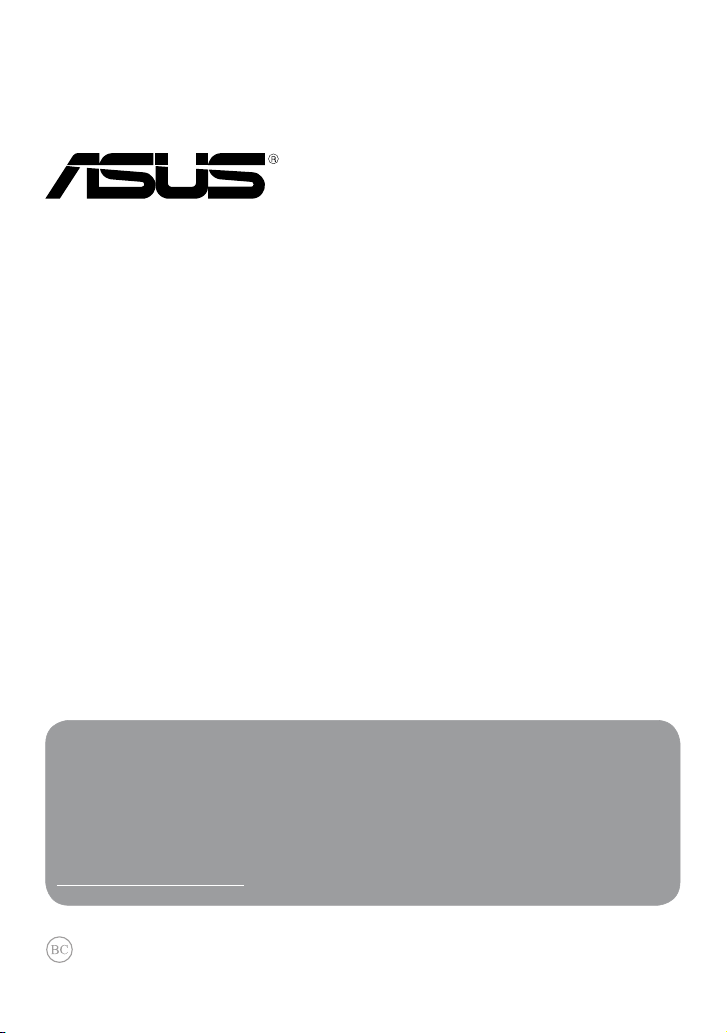
ASUS si prizadeva za ustvarjanje okolju prijaznih izdelkov/embalaž, ki varujejo
zdravje potrošnikov in obenem zmanjšujejo negativne učinke na okolje.
Zmanjšan obseg strani navodil za uporabo prav tako ustreza manjšim emisijam
ogljikovega dioksida.
Za podrobnejši priročnik za uporabo in sorodne informacije preberite priročnik
za uporabo, ki je naložen na VivoTab, ali obiščite stran za podporo ASUS na
http://support.asus.com/.
VivoTab
E-priročnik
Page 2
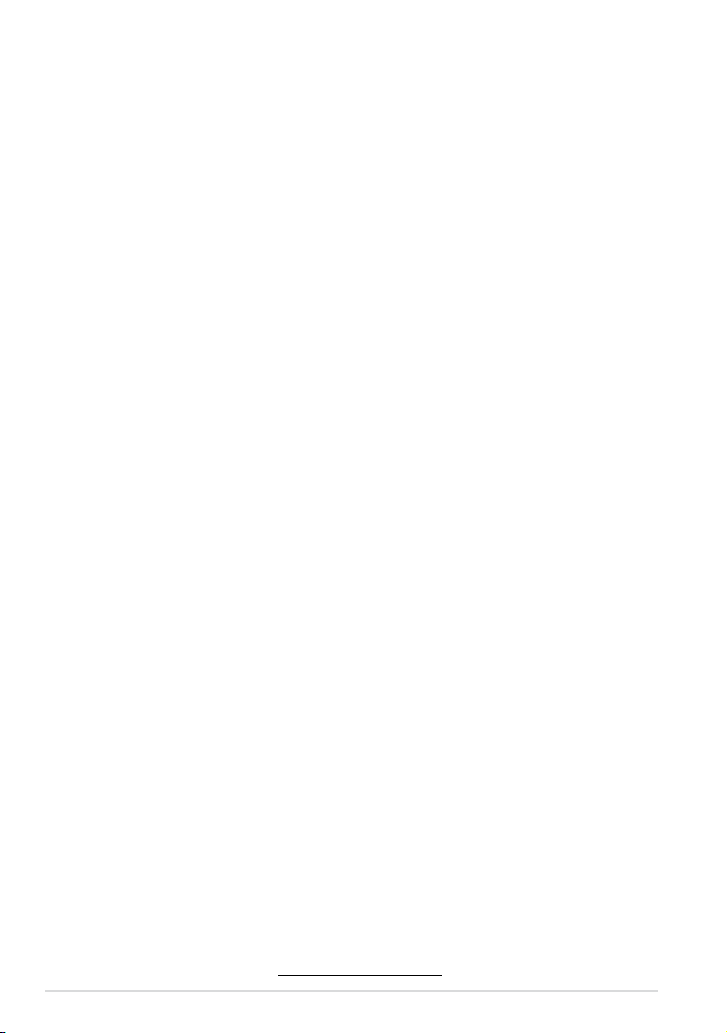
E-priročnik VivoTab ASUS
2
SL7825
Maj 2013
Informacije o avtorskih pravicah
Nobeno od teh navodil, vključno s proizvodi in programi, ki so tu opisani, ne sme biti kopirano,
preneseno, prepisano, shranjeno v nadomestnih sistemih ali prevedeno v katerikoli jezik, v
kakršnikoli obliki ali z drugimi sredstvi, razen dokumentacije shranjene s strani kupca v namene
izdelave varnostne kopije, brez posebnega pisnega dovoljenja ASUSTek COMPTER INC. (‘’ASUS’’).
ASUS PREDSTAVLJA TA NAVODILA ‘’KOT SO’’ BREZ KAKRŠNEKOLI GARANCIJE, BODISI IZRAŽENE
ALI VNEŠENE, VKLJUČNO VENDAR NE OMEJENO NA VNEŠENE GARANCIJE ALI POGOJEV
PRODAJE ALI PRIPRAVLJENOSTI ZA DOLOČENE NAMENE. V NOBENEM PRIMERU NE BO ASUSU,
NJEGOVI DIREKTORJI, USLUŽBENCI, ZAPOSLENI ALI PRODAJALCI ODGOVORNI ZA KAKRŠNEKOLI
NEPOSREDNE, POSEBNE, SUČAJNE ALI POSLEDIČNE POŠKODBE ( VKLJUČNO Z POSLEDICAMI
ZARADI IZGUBE DOBITKA, IZGUBE POSLOVANJA, IZGUBE UPORABNOSTI ALI PODATKOV,
PREKINITVIJO POSLOVANJA IN PODOBNO), TUDI ČE JE BIL ASUSU SVETOVANO O MOŽNOSTIH
TOVRSTNIH POŠKODB, DO KATERIH JE PRIŠLO ZARADI OKVARE ALI NAPAKE V TEM NAVODILU ALI
NA PROIZVODU.
Proizvodi in imena podjetij, ki se pojavljajo v teh navodilih so ali pa niso registrirane blagovne
znamke ali avtorsko zaščitene s strani svojih podjetij in se uporabljajo le za poimenovanje ali
razlago in v korist lastnika, brez potrebe po kršitvah.
PODROBNOSTI IN INFORMACIJE, KI JIH NAVODILA VSEBUJEJO SO DANE LE V NAMENE
INFORMIRANJA IN SE LAHKO SPREMENIJO KADARKOLI BREZ OPOZORILA IN NISO DEL OBVEZE S
STRANI ASUS-A. ASUS NE NOSI NOBENE ODGOVORNOSTI ALI OBVEZE ZA KAKRŠNEKOLI NAPAKE
ALI NEPRAVILNOSTRI, KI SE LAHKO POJAVIJO V TEH NAVODILIH, VKLJUČNO S PROIZVODI IN
OPISANIMI PROGRAMI.
Copyright © 2013 ASUSTeK COMPUTER INC. Vse pravice pridržane.
Omejitev odgovornosti
Zaradi napake s strani ASUS-a ali koga drugega, se pojavi priložnosti pri kateri ste upravičeni do
povrnitve škode s strani ASUS-a. V takem primeru, ne glede na to, da ste upravičeni do povrnitve
škode s strani ASUS-a, je ASUS odgovoren le za poškodbe na telesu ( vključno s smrtjo) in
poškodbe na premoženju in na osebnem premoženju, ali kakšne druge dejanske ali neposredne
poškodbe, ki so rezultat izogibanja ali neuspešne izvedbe pravnih dolžnosti v okviru garancije, v
vrednosti zapisane pogodbene cene vsakega izdelka.
ASUS nosi odgovornost samo za nadomestitev vaše škode, poškodb ali zahtevka v pogodbi,
postopka ali prekrška v okviru garancije.
Ta omejitev se nanaša tudi na dobavitelje in prodajalce ASUS-a. To je maksimalna kolektivna
odgovornost ASUSA, njihovih dobaviteljev in prodajalcev.
ASUS NI POD NOBENIM POGOJEM ODGOVOREN ZA SLEDEČE: (1) ZAHTEVEK TRETJE OSEBE ZA
POŠKODBE PROTI VAM; (2) IZGUBA ALI POŠKODBA NA VAŠIH ZAPISIH ALI PODATKIH; ALI (3)
POSEBNA, NENAMERNA ALI NEPOSREDNA ŠKODA, ALI KAKRŠNAKOLI POSLEDIČNA POSLOVNA
ŠKODA ( VKLJUČNO Z IZGUBLJENIM DOBIČKOM ALI PRIHRANKI), TUDI ČE JE ASUSU, NJEGOVI
DOBAVITELJI ALI NJIHOV PRODAJALEC O TEJ MOŽNOSTI OBVEŠČEN.
Storitev in podpora
Obiščite več jezikovno internet stran http://support.asus.com
Page 3
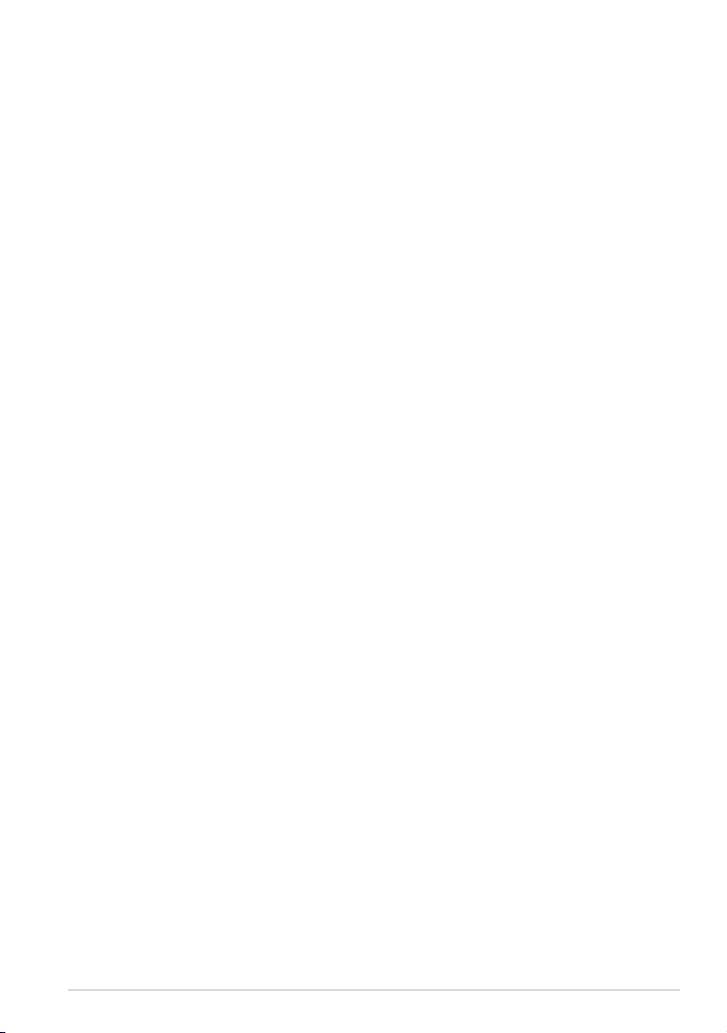
K0X/K0Y
3
Kazalo
O tem priročniku ..............................................................................................................6
Konvencije, uporabljene v tem priročniku ............................................................. 7
Pisave ...........................................................................................................................7
Varnostna opozorila ........................................................................................................ 8
Polnjenje baterij ............................................................................................................... 8
Uporaba VivoTab .............................................................................................................. 8
Varnostni ukrepi na letalu ............................................................................................8
Vsebina pakiranja.............................................................................................................9
1. poglavje: Namestitev strojne opreme
Spoznavanje VivoTab ....................................................................................................12
Pogled od spredaj .........................................................................................................12
Pogled od zadaj .............................................................................................................13
2. poglavje: Uporaba VivoTab
Priprava VivoTab .............................................................................................................18
Polnjenje VivoTab ..........................................................................................................18
Namestitev kartice Micro SIM* .................................................................................19
Vklop VivoTab..................................................................................................................20
Uporaba potez prstov na VivoTab ............................................................................21
Poteze s prsti ...................................................................................................................21
Priključitev zaslona, ki podpira HDMI ....................................................................23
3. poglavje: Delo s sistemom Windows® 8
Prvi zagon .........................................................................................................................26
Zaklepanje zaslona Windows® 8 ...............................................................................26
Windows® uporabniški vmesnik ...............................................................................27
Začetni zaslon .................................................................................................................27
Programi Windows® ......................................................................................................27
Page 4
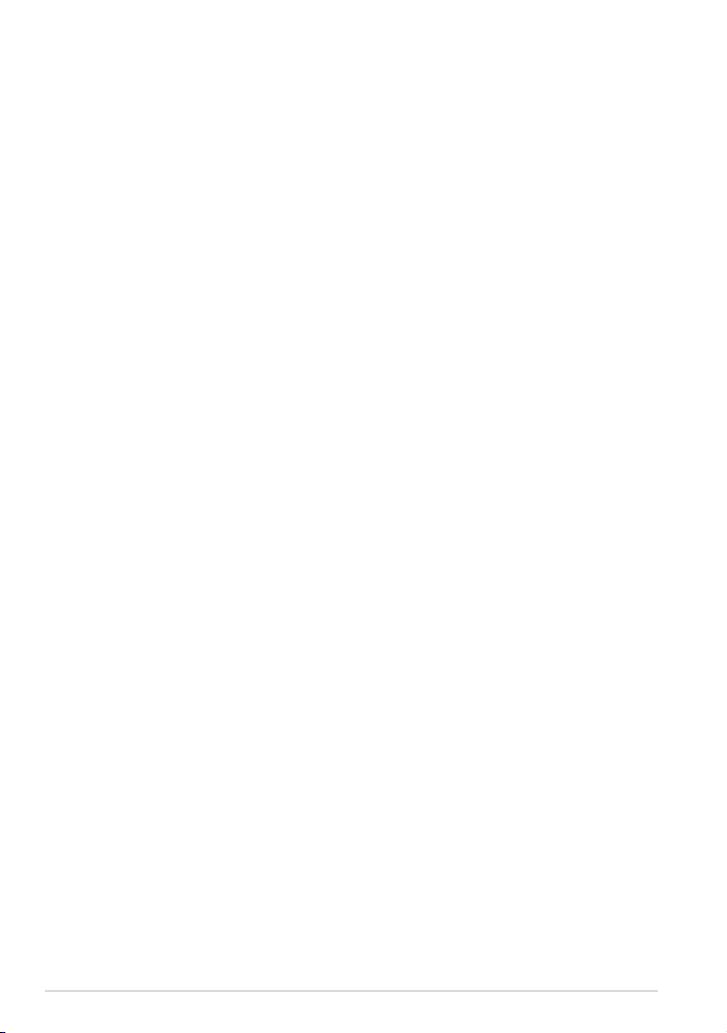
E-priročnik VivoTab ASUS
4
Delo v programih Windows® .....................................................................................28
Prilagajanje programov ...............................................................................................28
Dostop do vseh programov .......................................................................................28
Orodna vrstica Charms bar .........................................................................................29
Zagon vrstice Charms bar ..........................................................................................29
Orodja v vrstici Charms bar (Orodna vrstica).......................................................30
Funkcija Snap (Zataknitev) .........................................................................................31
Uporaba funkcije Snap (Zataknitev) .......................................................................31
Vzpostavljanje internetne povezave ......................................................................32
Omogočanje povezave Wi-Fi ....................................................................................32
Način v letalu ...................................................................................................................32
Vklop ali izklop načina letenja ..................................................................................32
Internet Explorer 10 ......................................................................................................33
Uporaba IE10 ...................................................................................................................33
Odstranjevanje vseh elementov in vnovična
namestitev sistema Windows ....................................................................................35
Zaustavitev VivoTab ......................................................................................................36
Stanje pripravljenosti VivoTab ..................................................................................36
4. poglavje: Aplikacije ASUS
Priljubljeni programi družbe ASUS ..........................................................................38
My Library (Moja knjižnica) ........................................................................................38
MyDictionary (Moj slovar) ..........................................................................................43
Spletna shramba ASUS ................................................................................................44
ASUS @vibe......................................................................................................................64
SuperNote ........................................................................................................................66
ASUS Camera (Kamera ASUS) ...................................................................................71
Dodatki
Izjava komisije za zvezne komunikacije ................................................................74
Informacija o izpostavljenosti RF (SAR) .................................................................74
Page 5
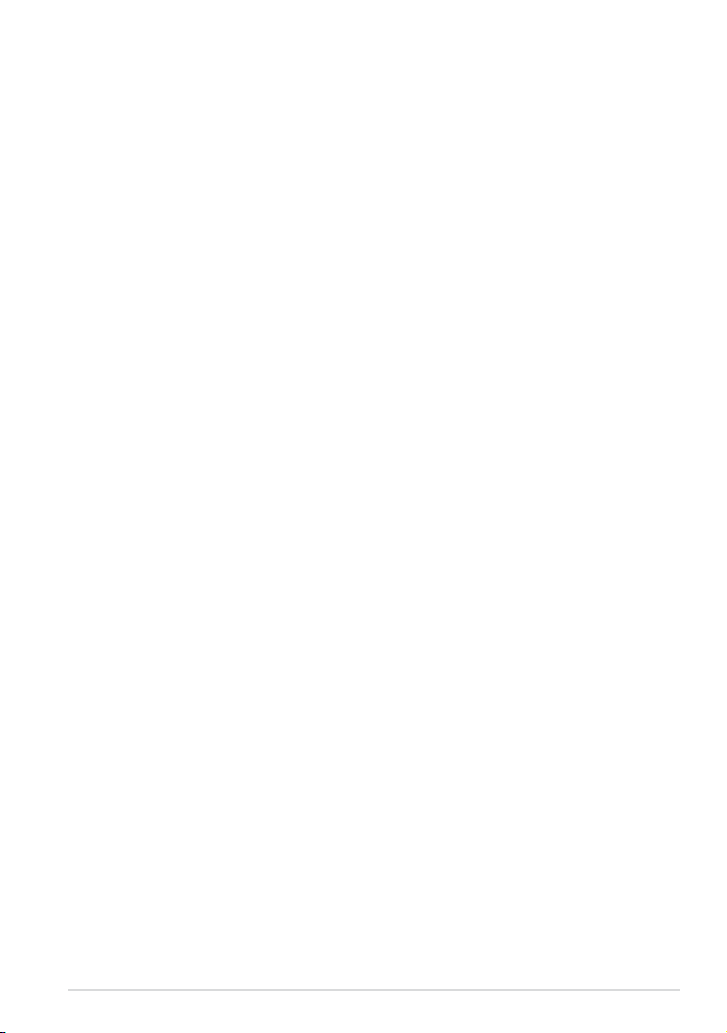
K0X/K0Y
5
Izjava o skladnosti ES ...................................................................................................75
Preprečitev izgube sluha ............................................................................................75
Označitev CE opozorila ...............................................................................................75
Informacija o izpostavljenosti RF (SAR) – CE .......................................................76
Zahteve za varno napajanje ......................................................................................77
Recikliranje/vračilo ASUS ............................................................................................77
Obvestilo o premazu ....................................................................................................77
Pravilno odlaganje ........................................................................................................78
Page 6
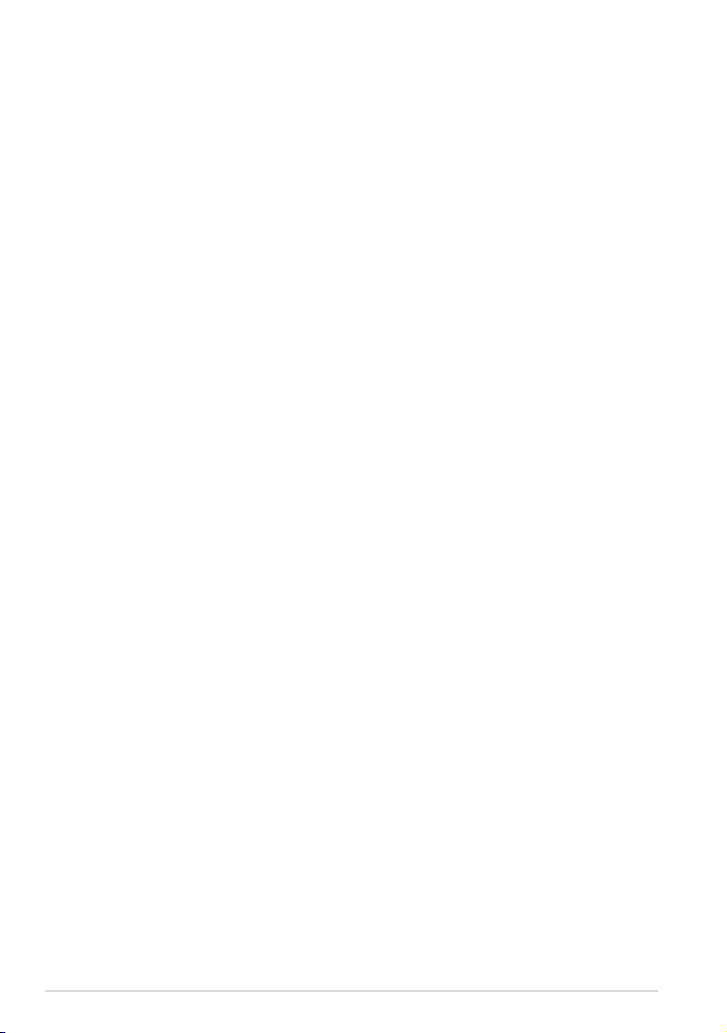
E-priročnik VivoTab ASUS
6
O tem priročniku
Ta priročnik vsebuje informacije o lastnostih strojne in programske opreme vašega
VivoTab, ki so organizirane v naslednja poglavja:
1. poglavje: Namestitev strojne opreme
V tem poglavju so podrobno opisane komponente strojne opreme v vašem
VivoTab.
2. poglavje: Uporaba VivoTaba
V tem poglavju bo prikazana uporaba različnih delov VivoTab.
3. poglavje: Delo s sistemom Windows® 8
V tem poglavju je opisana uporaba operacijskega sistema Windows® 8 v
VivoTab.
4. poglavje: Aplikacije ASUS
To poglavje opisuje funkcije aplikacij ASUS, ki so nameščene v VivoTab.
Dodatki
V tem razdelku boste našli obvestila in varnostne izjave za VivoTab.
Page 7
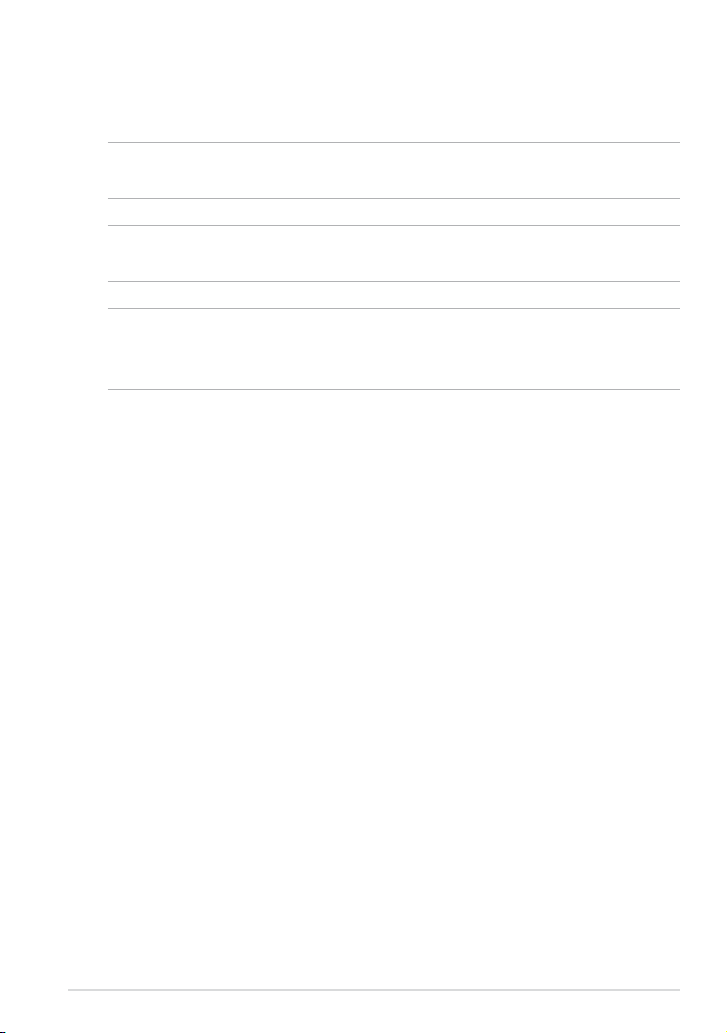
K0X/K0Y
7
Konvencije, uporabljene v tem priročniku
Za poudarjanje najpomembnejših informacij v tem priročniku so sporočila
prikazana tako:
POMEMBNO! V tem sporočilu so navedene pomembne informacije, ki jih morate
upoštevati, če želite dokončati opravilo.
OPOMBA: V tem sporočilu so navedene dodatne informacije in nasveti, uporabni za
dokončanje opravil.
OPOZORILO! V tem sporočilu so navedene pomembne informacije, ki jih morate
upoštevati, da se zaščitite med izvajanjem določenih opravil in da preprečite
poškodbe podatkov ter komponent v svojem VivoTab.
Pisave
Krepko = Označuje meni ali element, ki ga morate izbrati.
Krepko + Ležeče = To prikazuje razdelke, na katere se lahko nanašate v tem
priročniku.
Page 8
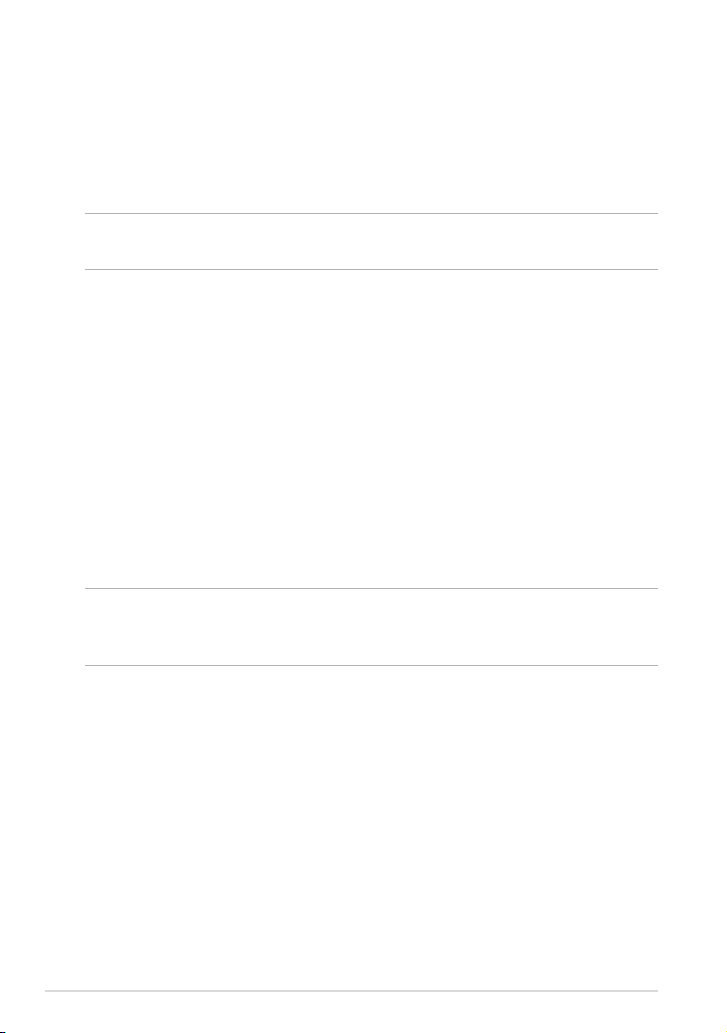
E-priročnik VivoTab ASUS
8
Varnostna opozorila
Polnjenje baterij
Pred uporabo se prepričajte, da je baterija računalnika VivoTab povsem
napolnjena, da bo računalnik deloval v načinu baterije dalj časa. Ne pozabite, da Ne pozabite, daNe pozabite, da
napajalnik polni baterijo, dokler je priključen v električno vtičnico na izmenični
tok. Ne pozabite, da je polnjenje baterij daljše v primeru, ko je VivoTab v uporabi. Ne pozabite, da je polnjenje baterij daljše v primeru, ko je VivoTab v uporabi.
POMEMBNO! Ko je VivoTab povsem napolnjen, ga izključite iz vira napajanja.
VivoTab ni izdelan za priključitev na vir napajanja za daljša obdobja.
Uporaba VivoTab
Ta tablični računalnik uporabljajte samo v okoljih, kjer je temperatura okolice med
0 °C (32 °F) in 35 °C (95 °F).
Zaradi dolgotrajne izpostavljenosti zelo visokim ali nizkim temperaturam
se baterija lahko hitro izprazni oziroma se skrajša čas njenega delovanja.
Za optimalno delovanje baterije poskrbite, da se uporablja na priporočeni
temperaturi okolja.
Varnostni ukrepi na letalu
Obrnite se na letalskega prevoznika, kjer boste dobili več informacij o sorodnih
storitvah, ki jih lahko uporabljate med letom, in omejitvah, ki jih morate
upoštevati pri uporabi tabličnega računalnika VivoTab med letom.
POMEMBNO! VivoTab lahko spustite skozi rentgenske naprave na letališčih (takšne,
ki se uporabljajo za elemente na transportnem traku), vendar ga ne izpostavljajte
magnetnim detektorjem ali palicam.
Page 9
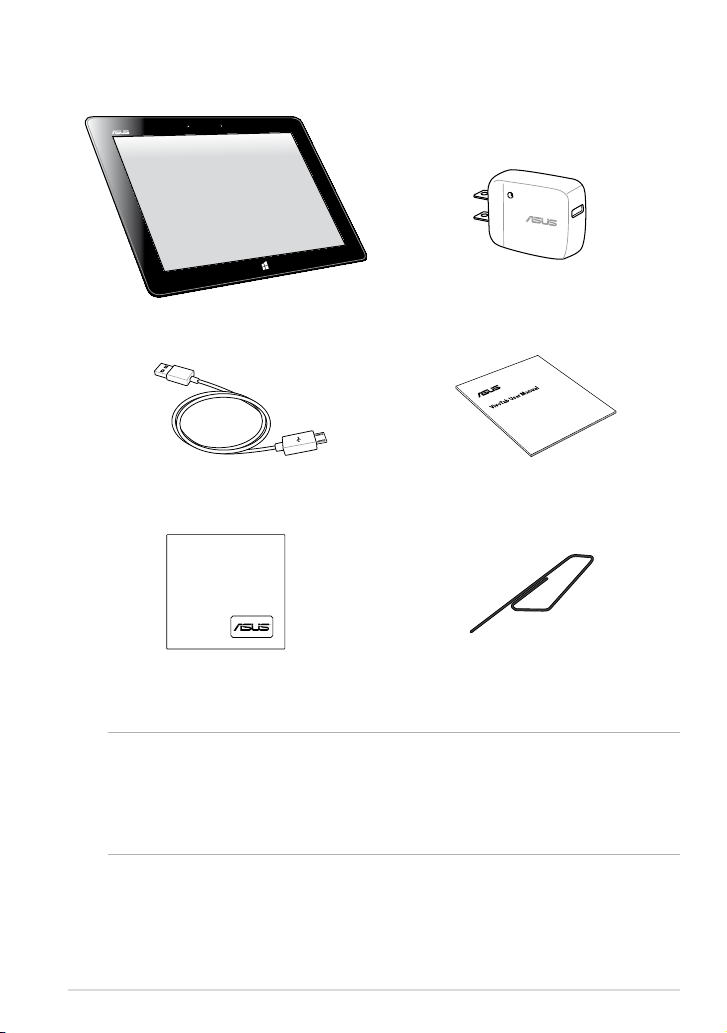
K0X/K0Y
9
Vsebina pakiranja
ASUS VivoTab Polnilnik
Kabel micro USB Tehnična dokumentacija in garancijski
list
Krpica za čiščenje Gumb za odstranitev pladnja za kartico
Micro SIM*
OPOMBA:
• Če opazite, da je katerikoli od spodnjih elementov poškodovan ali manjka, stopite
v stik s prodajalcem.
• Polnilnik, ki je priložen, se razlikuje glede na državo ali regijo.
* Na voljo samo kot model K0Y (ME400CL).
Page 10
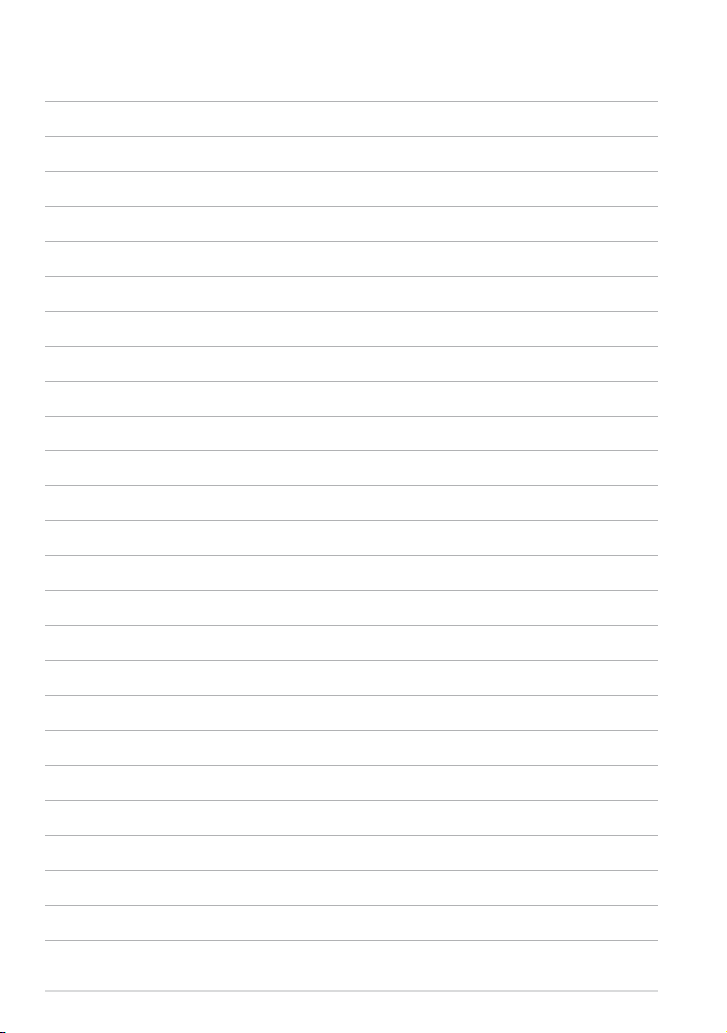
E-priročnik VivoTab ASUS
10
Page 11
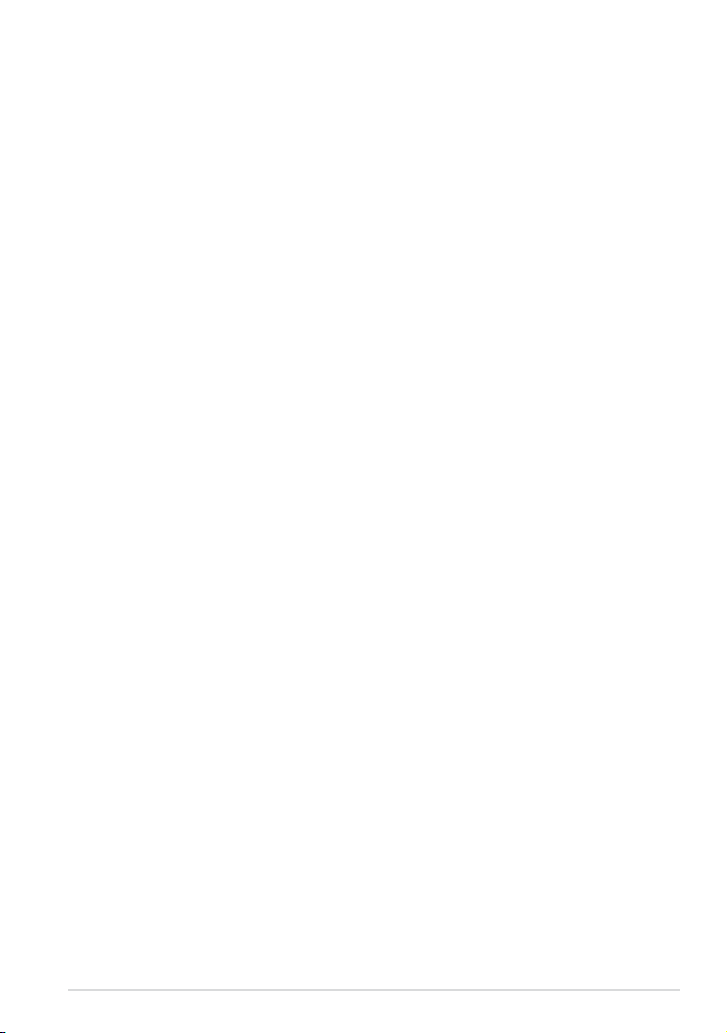
K0X/K0Y
11
1. poglavje: Namestitev strojne opreme
Page 12
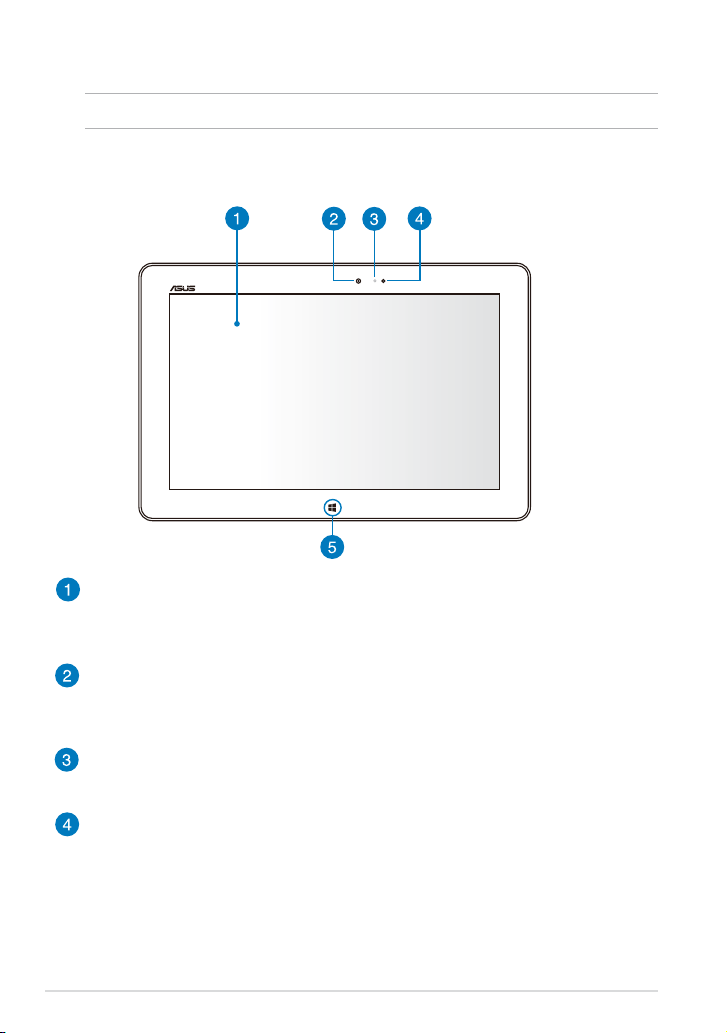
E-priročnik VivoTab ASUS
12
Spoznavanje VivoTab
Pogled od spredaj
Plošča zaslona na dotik
Prek plošče zaslona na dotik lahko VivoTab uporabljate s pisalom ali s
potezami s prsti.
Sprednja kamera
Vgrajen fotoaparat z 2 milijonom slikovnih pik v tabličnem računalniku
VivoTab omogoča slikanje in snemanje videoposnetkov.
Indikator kamere
Indikator kamere sveti, ko uporabljate katerokoli vgrajeno kamero.
Senzor za zaznavanje osvetlitve okolja
Senzor za zaznavanje osvetlitve okolja zazna količino svetlobe v vašem
okolju. To sistemu omogoča, da samodejno prilagodi svetlost zaslona
glede na svetlobne pogoje v okolju.
OPOMBA: Vaš tablični računalnik VivoTab se lahko razlikuje glede na model.
Page 13
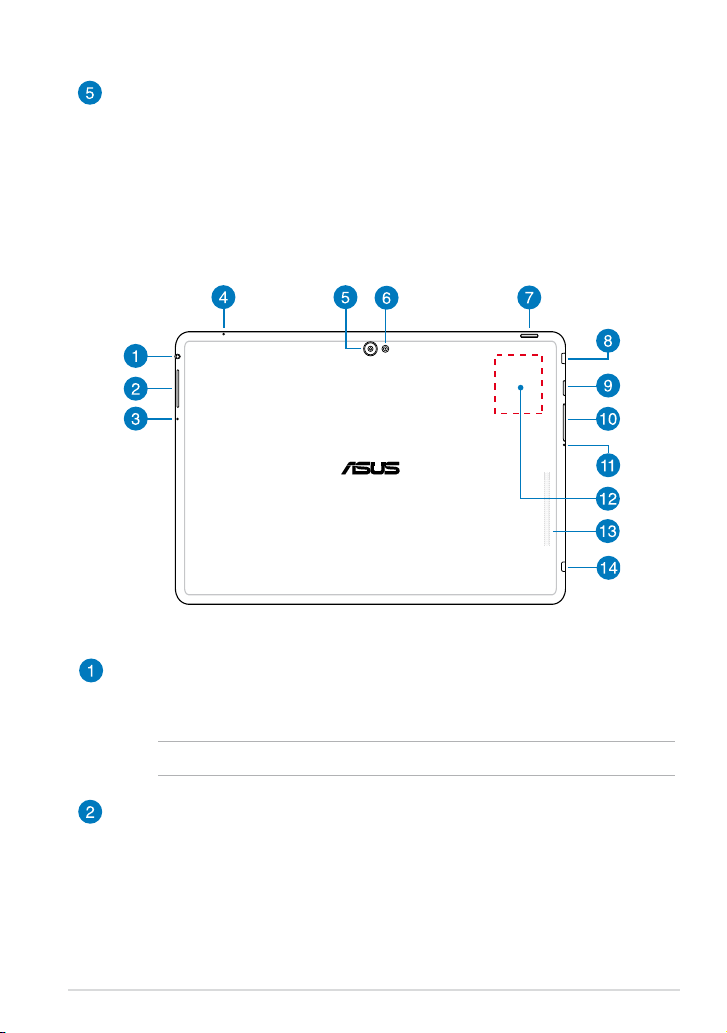
K0X/K0Y
13
Priključek za zvočnik/slušalke
V ta vrata na napravi VivoTab lahko priključite zvočnike ali slušalke z
mikrofonom.
POMEMBNO! Ta vrata ne podpirajo zunanjega mikrofona.
Gumb za glasnost
Z gumbom za glasnost lahko povečate ali zmanjšate raven glasnosti
naprave VivoTab.
Gumb Windows® 8
Dotaknite se tega gumba, da se vrnete nazaj na začetni zaslon. Če ste že
na začetnem zaslonu, se z dotikom tega gumba vrnete na zadnjo odprto
aplikacijo.
Pogled od zadaj
Page 14
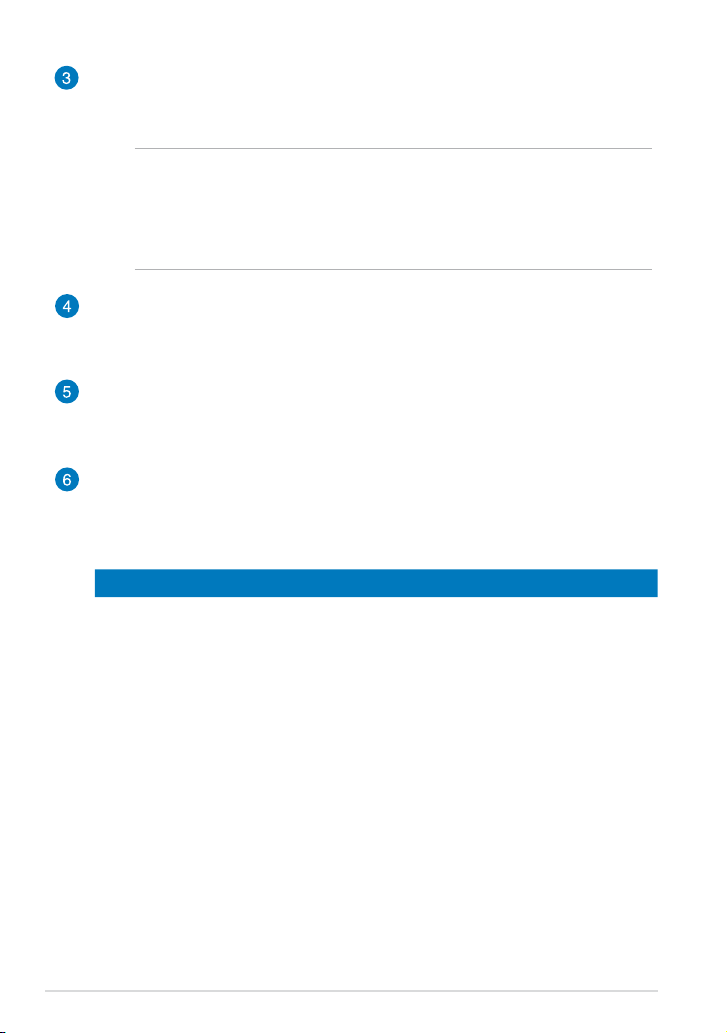
E-priročnik VivoTab ASUS
14
Luknjica za ročno ponastavitev
Če se sistem neha odzivati, potisnite izravnano sponko za papir v odprtino
za ročno ponastavitev, da napravo VivoTab na silo zaženete znova.
POMEMBNO!
• Če sistem ponovno zaženete na silo, lahko izgubite podatke. Toplo vam
priporočamo, da redno ustvarjate varnostne kopije pomembnih podatkov.
• Uporabite samo, če se sistem neha odzivati.
Mikrofon
Vgrajeni mono mikrofon lahko uporabljate za video konference, glasovna
narekovanja ali za enostavno snemanje zvoka.
Zadnja kamera
Z vgrajeno kamero z ločljivostjo 8 megapikslov lahko s svojim VivoTab
posnamete slike ali videoposnetke v visoki ločljivosti.
LED-bliskavica fotoaparata
Za fotograranje ali snemanje videoposnetkov v slabo osvetljenem okolju
uporabite LED-bliskavico.
LED-bliskavico lahko nastavite na eno od naslednjih nastavitev:
Nastavitev Opis
AUTO Sistem po potrebi samodejno uporabi LED-bliskavico,
odvisno od razpoložljive svetlobe med fotograranjem z
uporabo zadnje kamere.
ON Sistem med fotograranjem vedno uporablja LED-bliskavico.
TORCH Sistem vedno vklopi LED-bliskavico.
OFF Sistem onemogoči LED-bliskavico.
Page 15
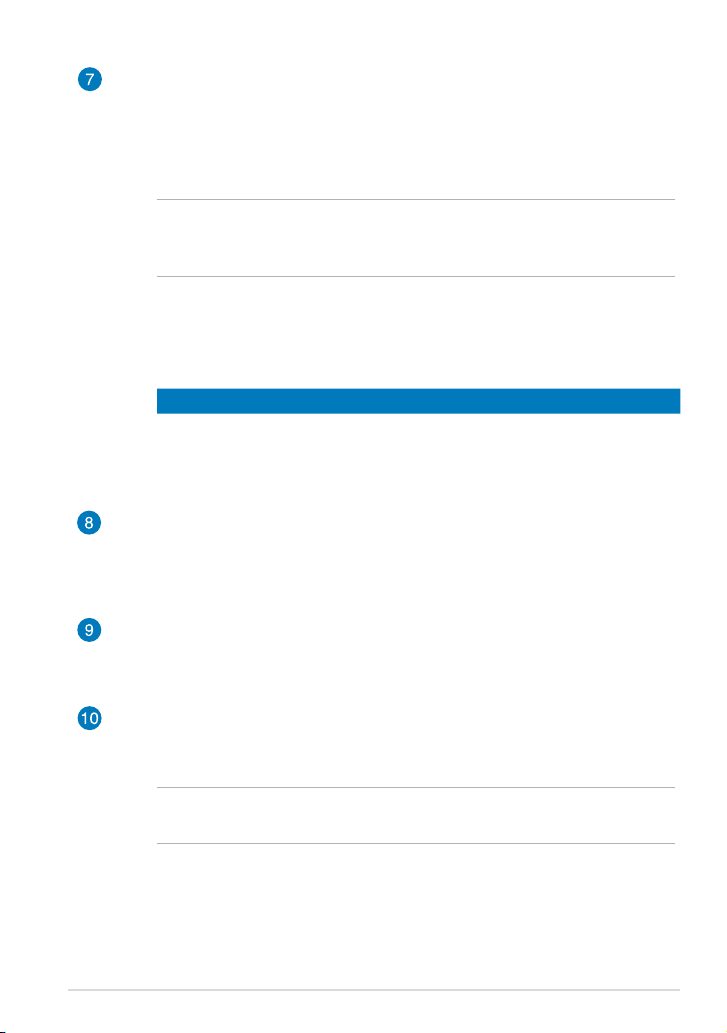
K0X/K0Y
15
Gumb za vklop/izklop
Gumb za vklop/izklop pritisnite, ko želite vklopiti VivoTab oziroma vklopiti
ali izklopiti način spanja.
Če se tablični računalnik VivoTab neha odzivati, pritisnite in pridržite gumb
za vklop/izklop približno pet (5) sekund, da se računalnik zaustavi.
POMEMBNO! Če sistem ponovno zaženete na silo, lahko izgubite podatke.
Toplo vam priporočamo, da redno ustvarjate varnostne kopije pomembnih
podatkov.
Indikator polnjenja baterije
Ta dvobarvna lučka LED vidno prikazuje stanje napolnjenosti baterije.
Za podrobnosti glejte spodnjo tabelo:
Barva Stanje
Bela Povsem napolnjena.
Oranžna Polnjenje.
Ugasnjena VivoTab ni priključen na vir napajanja.
Vrata mikro HDMI
Ta vrata so namenjena priključku mikro HDMI (visokoločljivostni
večpredstavnostni priključek) in so združljiva s HDCP-jem za predvajanje
visokoločljivostnih DVD-jev, diskov Blu-ray in druge zaščitene vsebine.
Reža za kartico mikro SD
VivoTab ima vgrajeno dodatno režo za bralnik pomnilniških kartic, ki
podpira formata microSD, microSDHC in microSDXC.
Reža za kartico Micro SIM*
VivoTab ima vgrajeno režo za kartico micro SIM (modul naročniške
identitete), ki podpira omrežne pasove GSM, WCDMA in LTE.
Opomba: Če želite več podrobnosti, glejte razdelek Namestitev kartice
Micro SIM.
* Na voljo samo kot model K0Y (ME400CL).
Page 16
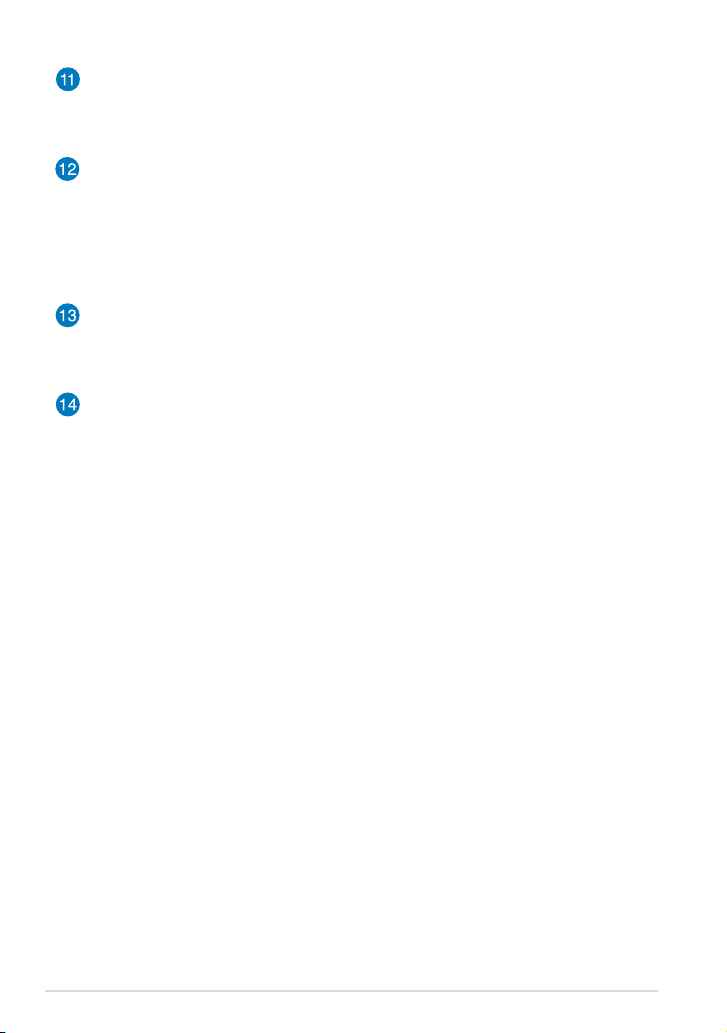
E-priročnik VivoTab ASUS
16
* Na voljo samo kot model K0Y (ME400CL).
Odprtina za odpiranje pladnja za kartico Micro SIM*
V to odprtino vstavite priloženi priključek za izmet pladnja za kartico micro
SIM, če želite izvreči pladenj za kartico micro SIM.
Vgrajena oznaka NFC
(tehnologija kratkega brezžičnega prenosa)
Vgrajena oznaka NFC vam omogoča priročno deljenje stikov, slik,
videoposnetkov, poslovnih vizitk in drugih datotek. Za uporabo oznake
NFC morate oznako NFC svojega VivoTaba približati drugi napravi, kioTaba približati drugi napravi, kiti drugi napravi, ki
podpira tehnologijo NFC.
Zvočniki
Z vgrajenimi zvočniki lahko poslušate glasbo neposredno iz naprave
VivoTab. Zvočne možnosti nadzoruje program.
Vhod micro USB 2.0
Vrata micro USB (Universal Serial Bus) 2.0 uporabite za polnjenje baterije
ali napajanje tabličnega računalnika VivoTab.
Page 17
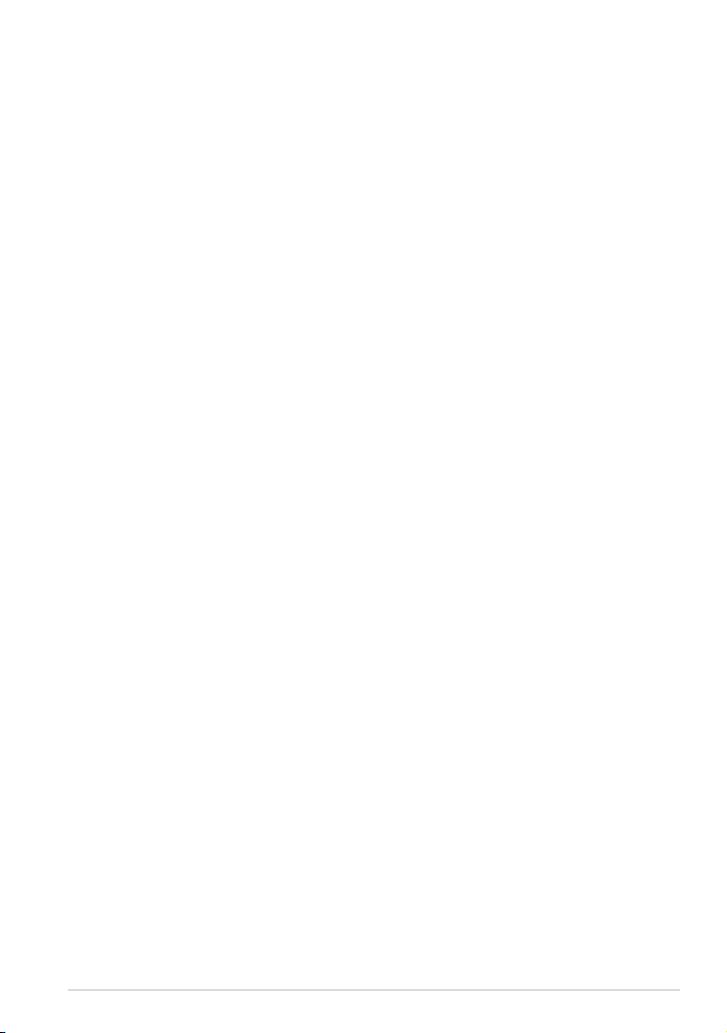
K0X/K0Y
17
2. poglavje: Uporaba VivoTab
Page 18
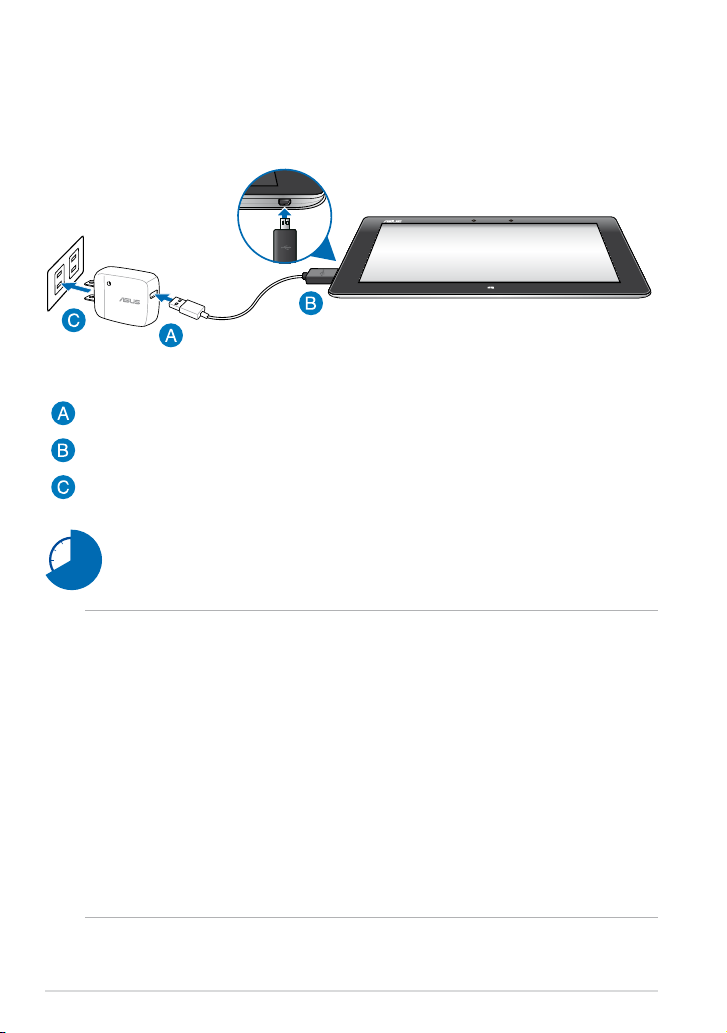
E-priročnik VivoTab ASUS
18
Priprava VivoTab
Polnjenje VivoTab
Kabel Micro USB povežite s polnilnikom.
Priključek Micro USB priključite v VivoTab.
Polnilnik vključite v električno vtičnico.
Polnjenje tabličnega računalnika VivoTab:
VivoTab morate pred prvo uporabo polniti osem (8) ur v načinu baterije.
POMEMBNO!
• Za polnjenje tabličnega računalnika VivoTab uporabljajte samo priloženi polnilnik tabličnega računalnika VivoTab uporabljajte samo priloženi polnilnik
in kabel Micro USB. Uporaba drugega polnilnika lahko poškoduje VivoTab.
• Pred polnjenjem računalnika VivoTab s polnilnika in kabla Micro USB odstranite
zaščitno folijo, da preprečite morebitna tveganja in poškodbe.
• Prepričajte se, da je polnilnik priključen v pravo vtičnico in vhod. Izhodna napetost
polnilnika je 5 V DC, 2 A.
• Ko je VivoTab povsem napolnjen, ga izključite iz vira napajanja. VivoTab ni izdelan
za priključitev na vir napajanja za daljša obdobja.
• Kadar uporabljate VivoTab med polnjenjem, mora biti električna vtičnica blizu
naprave in enostavno dostopna.
Page 19
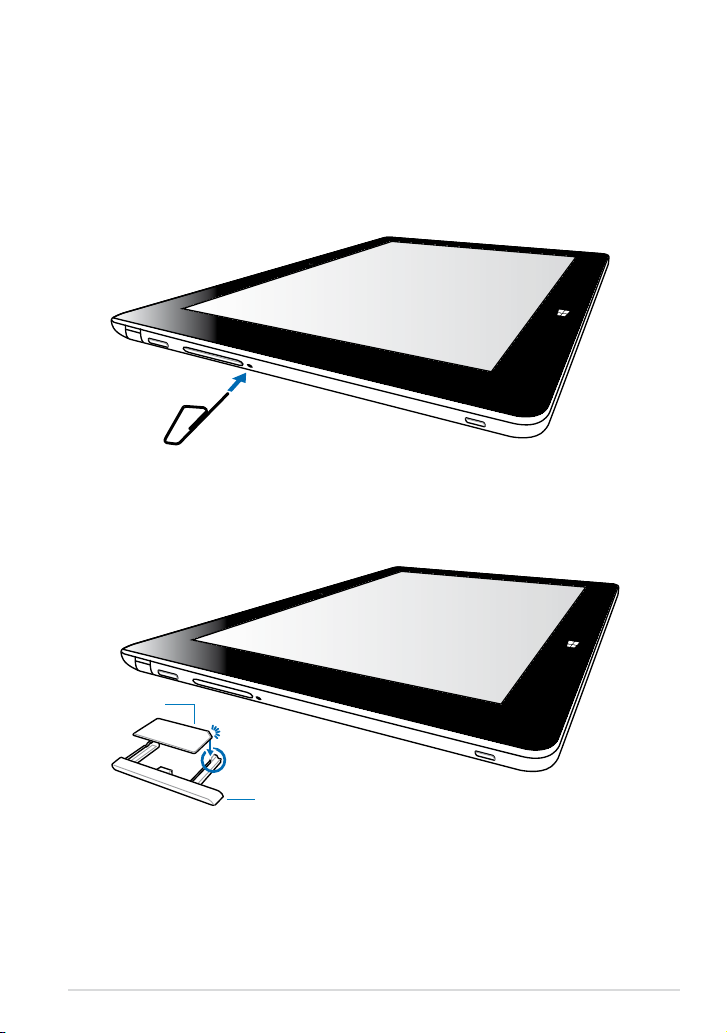
K0X/K0Y
19
Namestitev kartice Micro SIM*
Preden lahko VivoTab povežete v mobilno širokopasovno omrežje, morate
namestiti kartico (modul naročnikove identitete).
Za namestitev kartice Micro SIM:
A. Vstavite konico priloženega priključka za izmet pladnja za kartico micro SIM,
če želite odstraniti pladenj za kartico micro SIM.
B. Izvlecite pladenj za kartico micro SIM in kartico micro SIM namestite na
pladenj, kot je prikazano.
Pladenj za kartico micro SIM
Kartica micro SIM
Page 20
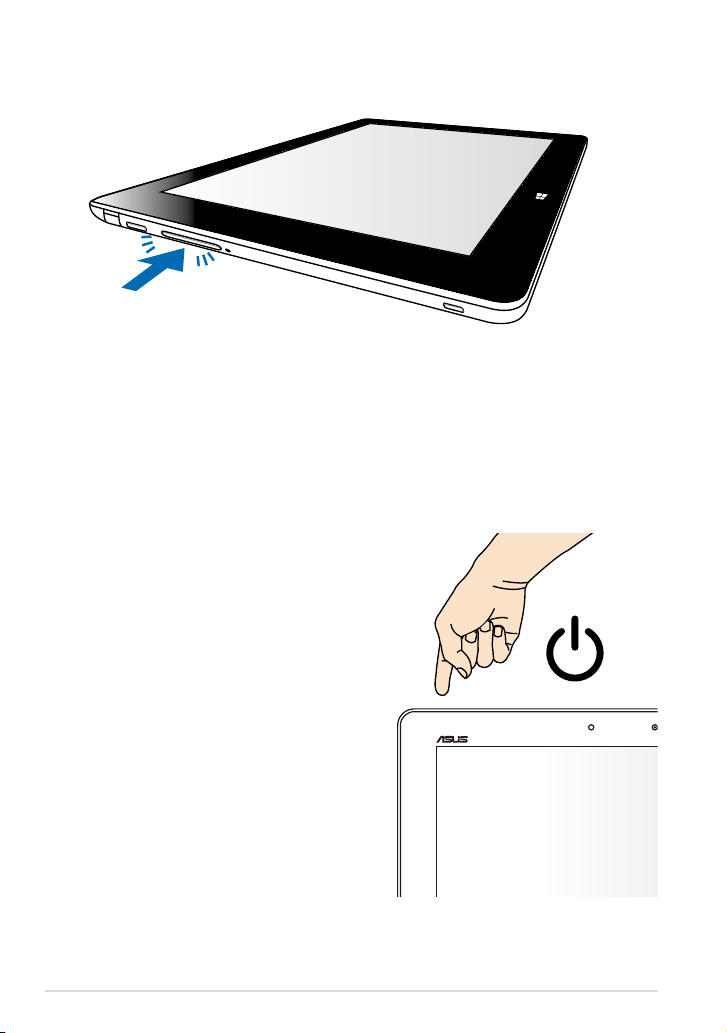
E-priročnik VivoTab ASUS
20
Vklop VivoTab
Za vklop VivoTab:
Pritisnite gumb za vklop/izklop.
C. Pladenj za kartico micro SIM poravnajte in ga vstavite nazaj v režo.
* Na voljo samo kot model K0Y (ME400CL).
Page 21
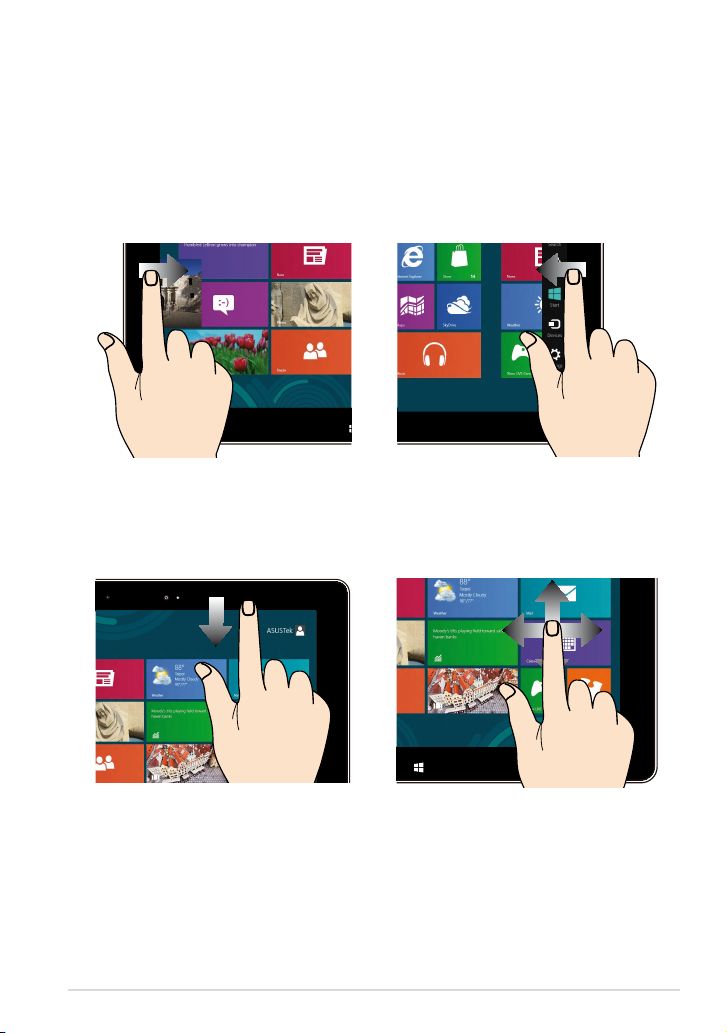
K0X/K0Y
21
Uporaba potez prstov na VivoTab
Poteze s prsti vam omogočajo zagon programov in dostop do nastavitev VivoTab.
Za vklop funkcij morate s prsti narediti poteze na zaslonu VivoTab.
Poteze s prsti
Podrsajte levi rob Podrsajte desni rob
Za preklapljanje med odprtimi
programi podrsajte levi rob zaslona.
Za zagon Charms bar (Orodna vrstica)
podrsajte desni rob zaslona.
Podrsajte zgornji rob Podrsajte s prsti
Za ogled All Apps bar (Vrstica s
programi) v Začetek podrsajte s
prstom zgornji rob zaslona.
V odprtem programu za ogled
menija podrsajte zgornji rob
zaslona.
•
•
Za drsenje zaslona povlecite s prstom
gor ali dol, za panoramsko pomikanje
pa s prstom povlecite levo ali desno.
Page 22
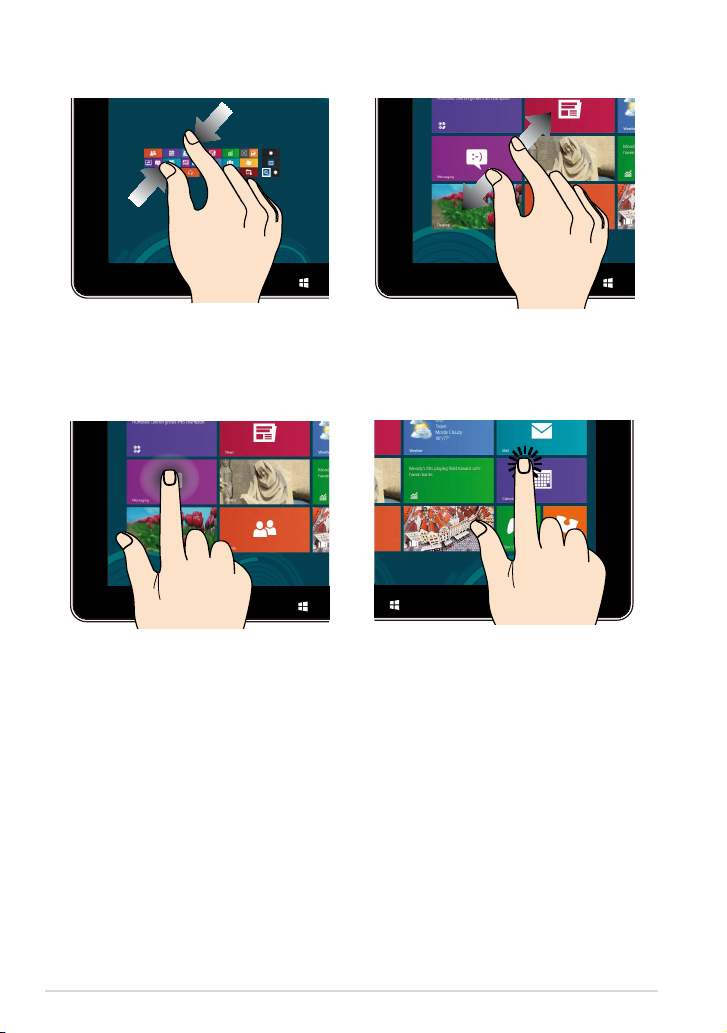
E-priročnik VivoTab ASUS
22
Pomanjšaj Povečaj
Na zaslonu povlecite dva prsta skupaj. Na zaslonu povlecite dva prsta narazen.
Tapni in pridrži Tapni/dvojno tapni
Za premikanje programa tapnite
na program, ga držite in povlecite
na novo mesto.
Za izhod iz programa tapnite in
držite zgornjo stran odprtega
programa in jo povlecite na dno
zaslona.
•
•
Tapnite na program, da ga
zaženete.
V načinu Desktop (Namizje) dvojno
tapnite na program, da ga zaženete.
•
•
Page 23
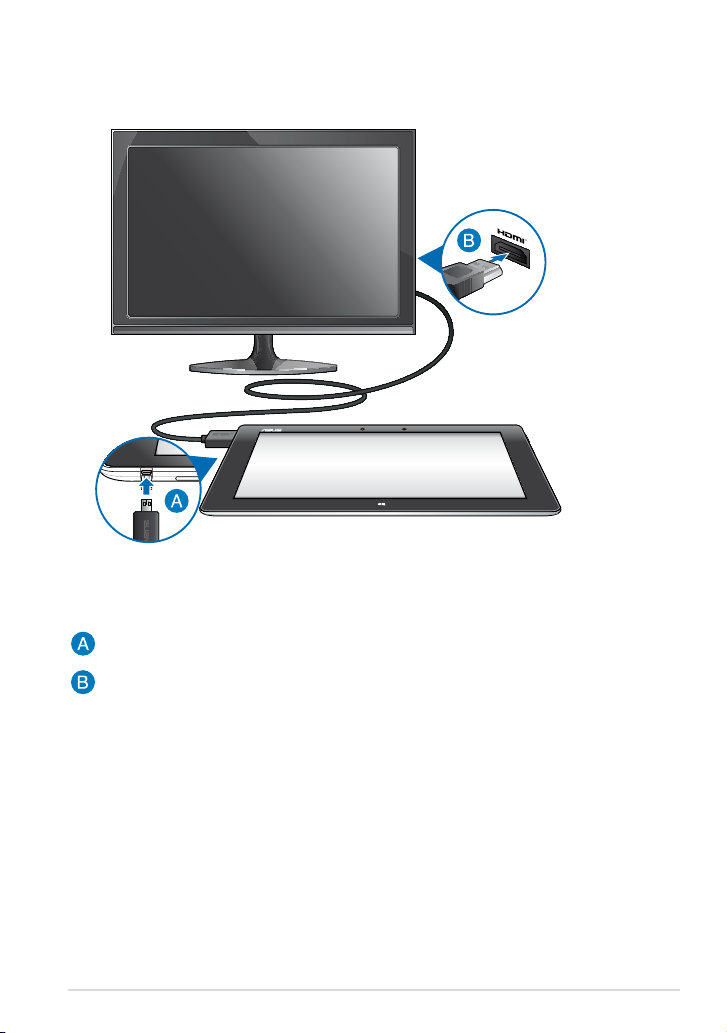
K0X/K0Y
23
Priključitev zaslona, ki podpira HDMI
Priključitev zaslona, ki podpira HDMI:
Priključek mikro HDMI vključite v vrata za mikro HDMI na VivoTab.
Kabel HDMI vključite v vrata HDMI na zaslonu, ki podpira HDMI.
Page 24
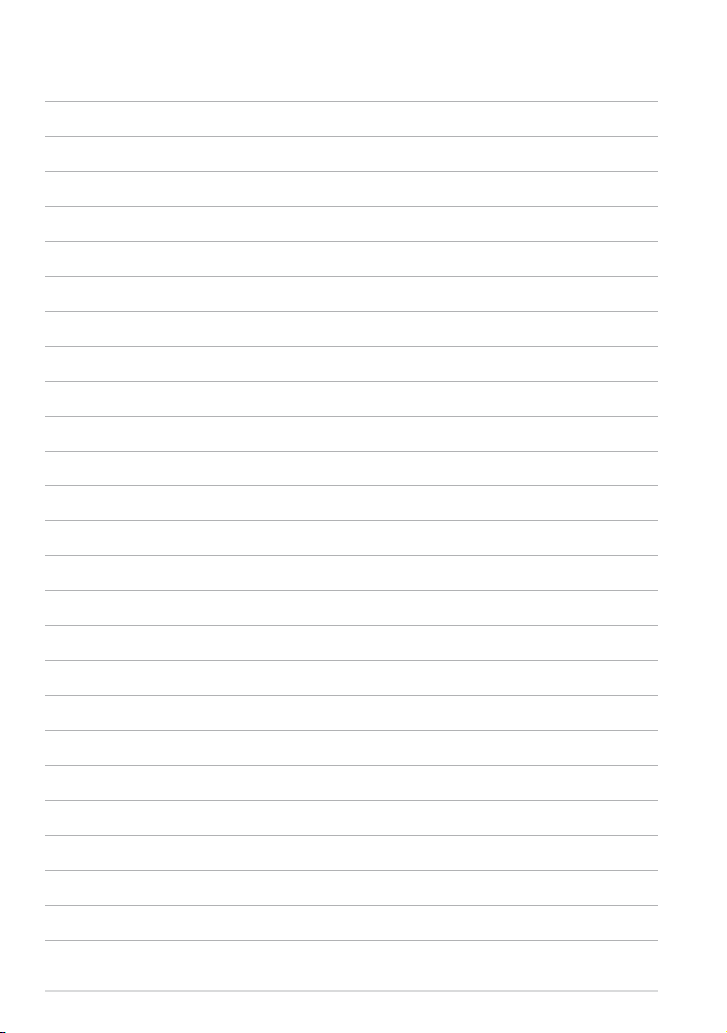
E-priročnik VivoTab ASUS
24
Page 25

K0X/K0Y
25
3. poglavje: Delo s sistemom Windows® 8
Page 26

E-priročnik VivoTab ASUS
26
Prvi zagon
Ob prvem zagonu VivoTab se bodo prikazala številna okna, ki vas bodo vodila
skozi osnovne nastavitve operacijskega sistema Windows® 8.
Prvi zagon:
1. Vklopite VivoTab.
2. Izberite jezik prikaza in tapnite Next (Naprej).
3. Izberite državo, jezik in razporeditev tipkovnice, nato pa tapnite Next
(Naprej).
4. Natančno preberite licenčne pogoje. S kljukico označite Sprejemam
licenčne pogoje za uporabo sistema Windows in pritisnite Sprejmi.
5. Sledite navodilom za nastavitev osnovnih funkcij:
• Prilagoditev
• Nastavitve
• Prijava v računalnik
6. Ko zaključite nastavitve osnovnih funkcij, se bo na zaslonu pojavila video
vadnica Windows® 8. S pomočjo video vadnice spoznajte funkcionalnosti
sistema Windows® 8.
Zaklepanje zaslona Windows® 8
Zaklepanje zaslona Windows® 8 se lahko vključi, kadar VivoTab zažene operacijski
sistem Windows® 8 ali kadar je vklopljeno stanje spanja. Za vklop Začetek
podrsajte s prsti navzgor zaklepanje zaslona.
Page 27

K0X/K0Y
27
Windows® uporabniški vmesnik
Windows® 8 je opremljen z uporabniškim vmesnikom v obliki ploščic, s katerim
lahko v Začetek urejate in enostavno dostopate do programov Windows®. Med
delom na VivoTab lahko uporabljate naslednje funkcije.
Začetni zaslon
Začetek se pojavi, ko se uspešno prijavite v svoj uporabniški račun. Na tem zaslonu
lahko na enem mestu razvrstite vse programe, ki jih potrebujete.
Programi Windows®
To skupino programov lahko prilagodite tako, da zagotavljajo osrednje mesto za
delo in zabavo v VivoTab. Vsak od teh programov predstavlja določeno funkcijo, ki
jo lahko uporabljate in posredujete v skupno rabo prek omrežnih povezav.
OPOMBA: Za popolni zagon nekaterih programov se morate najprej vpisati v svoj
Microsoftov račun.
Uporabniški račun
žive ploščice
Page 28

E-priročnik VivoTab ASUS
28
Delo v programih Windows®
Prilagajanje programov
Programom lahko spremenite velikost ali jih odpnete s Začetek.
Spreminjanje velikosti programov
Za spreminjanje velikosti programske ploščice:
1. Programsko ploščico s prsti podrsajte navzdol, izberite in odprite vrstico z
nastavitvami.
2. Tapnite za pomanjšanje ali za povečanje programske ploščice.
Odpenjanje programov
Za odpenjanje programa:
1. Programsko ploščico s prsti podrsajte navzdol, izberite in odprite vrstico z
nastavitvami.
2. Za odpenjanje programa tapnite .
Dostop do vseh programov
Odpiranje zaslona Programi
Za ogled vseh programov:
1. Za zagon vrstice Vsi programi podrsajte spodnji ali zgornji rob zaslona.
2. Za prikaz vseh nameščenih programov tapnite .
Pripenjanje več programov na Začetek
Za pripenjanje programa:
1. Na zaslonu Programi program s prsti podrsajte navzdol, izberite in odprite
vrstico z nastavitvami.
2. Za pripenjanje izbranega programa na Začetek tapnite .
Page 29

K0X/K0Y
29
Orodna vrstica Charms bar
Charms bar je orodna vrstica, ki jo lahko zaženete na desni strani zaslona.
Vrstica je sestavljena iz več orodij, ki vam omogočajo skupno rabo programov in
zagotavljajo hiter dostop do prilagajanja nastavitev VivoTab.
Orodna vrstica Charms bar
Zagon vrstice Charms bar
OPOMBA: Ko zaženete vrstico Charms bar, se najprej prikaže kot nabor belih ikon.
Na spodnji sliki je prikazan videz vrstice Charms bar, ko jo zaženete.
Za zagon vrstice Charms bar podrsajte desni rob zaslona.
Page 30

E-priročnik VivoTab ASUS
30
Orodja v vrstici Charms bar (Orodna vrstica)
Iskanje
S tem orodjem lahko poiščete datoteke, aplikacije ali programe v
VivoTab.
Skupna raba
S tem orodjem lahko posredujete programe v skupno rabo prek
spletnih mest družabnih omrežij ali po e-pošti.
Začetek
S tem orodjem znova prikažete Začetek. Na začetnem zaslonu Start
screen lahko s tem orodjem znova odprete nedavno odprt program.
Naprave
S tem orodjem lahko dostopate do datotek in jih posredujete v skupno
rabo z napravami, ki so priključene na VivoTab, kot sta zunanji zaslon ali
tiskalnik.
Nastavitve
S tem orodjem lahko dostopate do nastavitev VivoTab.
Page 31

K0X/K0Y
31
Funkcija Snap (Zataknitev)
Funkcija Snap (Zataknitev) prikaže dva programa enega ob drugem in vam
omogoči delo ali preklapljanje med programoma.
Vrstica funkcije
Snap (Zataknitev)
Uporaba funkcije Snap (Zataknitev)
Za vklop funkcije snap (Zataknitev) s pomočjo zaslona VivoTab naredite naslednje:
1. Odprite program, ki ga želite zatakniti.
2. Tapnite in držite zgornji del programa in ga povlecite na levo ali desno stran
zaslona, dokler se ne pojavi vrstica za zataknitev.
3. Odprite drug program.
Page 32

E-priročnik VivoTab ASUS
32
Vzpostavljanje internetne povezave
Povezava Wi-Fi v VivoTab vam omogoča dostop do e-poštnih sporočil, brskanje po
internetu in skupno rabo programov na spletnih mestih družabnih omrežij.
POMEMBNO! Za uporabo povezave Wi-Fi izklopite Način v letalu.
Način v letalu
Način v letalu
Način v letalu
onesposobi brezžično povezavo in omogoči varno
uporabo VivoTab med letom.
OPOMBA: Obrnite se na ponudnika letalskih storitev, kjer boste dobili
več informacij o sorodnih storitvah, ki jih lahko uporabljate med letom, in
omejitvah, ki jih morate upoštevati pri uporabi VivoTab med letom.
Vklop ali izklop načina letenja
Za vklop ali izklop načina letenja:
1. Odprite vrstico Charms bar.
2. Tapnite in .
3. Za izklop Način v letalu pomaknite drsnik v levo. Za vklop Način v letalu
pomaknite drsnik v desno.
Omogočanje povezave Wi-Fi
Za brezžično povezavo Wi-Fi:
1. Odprite vrstico Charms bar.
2. Tapnite in .
3. Na seznamu povezav Wi-Fi, ki so na voljo, tapnite in izberite dostopno
točko, nato tapnite Connect (Poveži).
4. Ko imate pripravljeno geslo, ga vpišite in tapnite Next (Naprej).
5. Če želite omogočiti skupno rabo med VivoTab in brezžičnimi sistemi,
tapnite Yes, turn on sharing and connect to devices (Da, vklopi skupno
rabo in poveži z napravami). Če ne želite vklopiti funkcije skupne rabe,
tapnite No, don’t turn on sharing or connect to devices (Ne, ne vklopi
skupne rabe in povezave z napravami).
Page 33

K0X/K0Y
33
Internet Explorer 10
Internet Explorer 10 (IE10) omogoča bolj intuitiven, hitrejši in varnejši način
brskanja po spletu in skupne rabe najljubših spletnih strani.
OPOMBA: Pred uporabo IE10 se prepričajte, da imate vzpostavljeno internetno
povezavo.
1. Na Začetek tapnite .
2.
Z naslovne vrstice vtipkajte spletni naslov in tapnite
Uporaba IE10
Uporaba IE10:
Trenutna spletna stran
Nazaj na
prejšnjo stran
Osveži
Pripni na Start
Nastavitve
Pojdi na naslednjo stran
naslovna vrstica
Uporaba zavihkov
Vrstica z zavihki omogoča predogled sličic spletnih strani, ki jih imate že odprte.
Omogoča tudi funkcijo enkratnega dotika, ki poenostavi dodajanje novih
zavihkov, zapiranje zavihkov ali preklapljanje med zavihki.
Page 34

E-priročnik VivoTab ASUS
34
Za dodajanje novih zavihkov:
Če želite zapreti zavihek:
OPOMBA: S tem ukazom boste zaprli vse zavihke, razen strani, ki je trenutno odprta
na vašem zaslonu.
1.
Za prikaz menijske vrstice podrsajte s prstom zgornji ali spodnji rob strani
IE10.
2. Tapnite .
3. V naslovno vrstico vtipkajte spletni naslov in tapnite .
1.
Za prikaz menijske vrstice podrsajte s prstom zgornji ali spodnji rob strani
IE10.
2. Na zavihku, ki ga želite zapreti, tapnite .
3. Če želite zapreti vse zavihke, tapnite > Close tabs (Zapri zavihke).
Page 35

K0X/K0Y
35
Odstranjevanje vseh elementov in vnovična namestitev sistema Windows
Obnovitev prvotnih tovarniških nastavitev VivoTab lahko izvedete
z možnostjo
Remove everything and reinstall (Odstrani vse in namesti znova) ,
ki jo najdete v oknu PC Settings (Nastavitve računalnika). To možnost omogočite To možnost omogočiteTo možnost omogočite
skladno s spodnjimi navodili:
POMEMBNO! Preden omogočite to možnost, varnostno kopirajte vse svoje podatke.
OPOMBA: Ta postopek lahko traja dalj časa.
4. Sledite navodilom na zaslonu za dokončanje vnovične namestitve in
ponastavitve.
1. Odprite vrstico Charms bar.
2. Tapnite > Change PC Settings (Spremeni nastavitve računalnika) >
General (Splošno).
3. Pomaknite se navzdol do možnosti Remove everything and reinstall
Windows (Odstrani vse in znova namesti Windows). Pod to možnostjo
tapnite Get Started (Uvod).
Page 36

E-priročnik VivoTab ASUS
36
Zaustavitev VivoTab
VivoTab lahko zaustavite na sledeče načine:
Tapnite v čarobni vrstici, nato tapnite > Zaustavitev za običajno
zaustavitev.
Na prijavnem zaslonu tapnite > Zaustavitev.
Če se VivoTab ne odziva, pritisnite in zadržite gumb za vklop/izklop za najmanj
pet (5) sekund, dokler se VivoTab ne ugasne.
Stanje pripravljenosti VivoTab
Za preklop VivoTab v stanje pripravljenosti enkrat pritisnite gumb za vklop/izklop.
•
•
•
Page 37

K0X/K0Y
37
4. poglavje: Aplikacije ASUS
Page 38

E-priročnik VivoTab ASUS
38
Priljubljeni programi družbe ASUS
My Library (Moja knjižnica)
My Library (Moja knjižnica) je združen vmesnik za knjižne zbirke in vam omogoča
shranjevanje in razvrščanje kupljenih ali prenesenih e-knjig po naslovu, avtorju in
datumu.
OPOMBA: MyLibrary (Moja knjižnica) podpira samo e-knjige v obliki zapisa ePub.
Tapnite, da razvrstite
po avtorju, datumu
ali naslovu
Knjige
Uvoz e-knjig
Če želite na knjižno polico uvoziti več e-knjig, storite naslednje:
1. Podrsajte od spodnjega ali zgornjega roba zaslona, da odprete vrstico z
nastavitvami.
2. Tapnite in nato Files (Datoteke), da poiščete e-knjige, ki jih želite dodati
na knjižno polico.
Glavni zaslon programa My Library (Moja knjižnica)
Page 39

K0X/K0Y
39
3. Tapnite e-knjige, ki jih želite dodati v knjižnico, nato tapnite Open (Odpri).
Page 40

E-priročnik VivoTab ASUS
40
Vstavljanje zaznamka
Z zaznamkom si označite strani v knjigi, na katere se želite pozneje vrniti.
Branje e-knjige
Med branjem e-knjige tapnite ali podrsajte v desno, da nadaljujete na naslednjo
stran, ali tapnite ali podrsajte v levo, da se vrnete na prejšnjo.
Tapnite, da se vrnete na
knjižno polico (Bookshelf )
Tapnite, da odprete seznam
poglavij (Chapter List)
Tapnite za iskanje po ključnih besedah
Tapnite za povečavo strani
Tapnite za
pomanjšavo strani
Tapnite, da
vstavite zaznamek
Tapnite, da si ogledate
seznam zaznamkov,
ali vklopite način Day
(Dnevni)/Night (Nočni)
Tapnite, da drsite
po straneh
Page 41

K0X/K0Y
41
Vstavljanje zaznamka:
1. Za prikaz vrstice z nastavitvami podrsajte od zgornjega ali spodnjega roba
strani e-knjige.
2. Tapnite , da označite stran. Označite lahko tudi poljubno število strani.
3. Če si želite ogledati zaznamovane strani, tapnite > Bookmark list
(Seznam zaznamkov) in nato tapnite stran, ki jo želite odpreti.
Označevanje strani
Če v e-knjigah označite opombe, si boste lahko ogledali razlago besede, kopirali
besedo ali besedno zvezo, jo delili po e-pošti ali prevedli v drug jezik.
Označevanje besede
Page 42

E-priročnik VivoTab ASUS
42
Označevanje opomb:
1. Tapnite in držite besedo, da se odpreta meni z orodji in slovarska opomba.
OPOMBA: Če želite označiti besedno zvezo, tapnite in držite besedo, nato s prstom
podrsajte, da jo izberete. Če izberete besedno zvezo, se slovarska opomba ne
prikaže.
2. Tapnite Highlight (Označi), da označite besedo ali besedno zvezo. Tapnite
Note (Opomba), da zabeležite izbrano besedo ali besedno zvezo. Tapnite
Copy (Kopiraj), da kopirate izbrano besedo ali besedno zvezo, nato jo
prilepite v drug program.
OPOMBE:
• Če želite prevesti besedo ali besedno zvezo, tapnite Highlight (Označi). Tapnite
označeno besedo ali besedno zvezo in nato Translation (Prevod), nato izberite
jezik. Med uporabo te funkcije se prepričajte, da imate vzpostavljeno internetno
povezavo.
• Če želite besedo ali besedno zvezo deliti z drugimi, tapnite Share (Skupna raba),
nato izberite program za skupno rabo.
3. Če si želite ogledati strani s shranjenimi opombami, tapnite > Note
List (Seznam opomb), nato pa opombo, ki jo želite odpreti.
Označevanje besedne zveze
Page 43

K0X/K0Y
43
MyDictionary (Moj slovar)
Moj slovar je vdelan program s sklici, v katerem si lahko ogledate razlago,
poslušate izgovarjavo in ogledate prevod besede ali besedne zveze.
Tapnite, da odprete zaslon Dictionary (Slovar)
Tapnite, da odprete zaslon
Translate (Prevod)
Vnesite besedo in
tapnite
Podokno z
denicijami
Tapnite, da odprete
Wiktionary
Tapnite, da slišite
izgovarjavo besede
Podokno z zgodovino
Zaslon Dictionary (Slovar)
Zaslon Translate (Prevod)
Tapnite, da preklopite
med jeziki
Vnesite besede ali
besedne zveze za
prevod
Podokno za
prevod
Tapnite, da izberete
jezik prevoda
Tapnite, da izberete
jezik izvirnika
OPOMBA: Prepričajte se, da ste priključeni v internet, preden uporabite funkcijo
Prevod ali odprete spletno stran Wiktionary.
Page 44

E-priročnik VivoTab ASUS
44
Spletna shramba ASUS
Spletna shramba ASUS WebStorage je zasebno spletno odlagališča, ki vam
omogoča shranjevati priljubljeno vsebino in jo deliti z delovno skupino. Če ASUS
WebStorage uporabljate v tabličnem računalniku VivoTab, lahko dostopate do
svoje vsebine, jo sinhronizirate s svojim računalnikom in delite s svojimi prijatelji.
Z ASUS WebStorage lahko ustvarjate opombe, fotograrate, snemate
videoposnetke in glasovna sporočila ter jih takoj naložite v svoj račun WebStorage
prek svojega tabličnega računalnika VivoTab.
OPOMBE:
• Za uporabo tega programa morate imeti račun za ASUS WebStorage. Če računa še
nimate, ga ustvarite z aplikacijo ASUS WebStorage v tabličnem računalniku VivoTab
ali pa obiščite https://www.asuswebstorage.com in se registrirajte.
• Pred dostopom do računa ASUS WebStorage se prepričajte, da ste povezani z
internetom.
• Za sinhronizacijo datotek z vašim računalnikom namestite najnovejšo različico
paketa ASUS WebStorage PC Suite. Pojdite na https://www.asuswebstorage.com/
navigate/downloads/ in prenesite najnovejšo različico paketa ASUS WebStorage
PC Suite.
Prijava v račun ASUS WebStorage
Za prijavo v račun ASUS WebStorage:
1. Na strani za prijavo v ASUS WebStorage tapnite Sign in (Prijava).
2. Vtipkajte svoj WebStorage ID in geslo ter tapnite Sign in (Prijava). Prikažejo
se uvodni zasloni, ki poudarjajo funkcije programa ASUS WebStorage.
3. Tapnite , da se prikaže stran za predogled datoteke, nato pa tapnite ,
da se odpre glavni zaslon programa ASUS WebStorage.
Page 45

K0X/K0Y
45
Glavni zaslon programa ASUS WebStorage
Moja zbirka
Moja sinhronizirana mapa Varnostno kopirani
podatki
Z zvezdico
Nedavne spremembe
Nedavna glasba
Nedavna fotograja
ZavihekProstor Atribut
Podrsajte po zaslonu z desne na levo za ogled več možnosti.
Sodelovanje
Shranjena povezava za skupno rabo
Skupna raba
Page 46

E-priročnik VivoTab ASUS
46
Uporaba programa ASUS WebStorage
ASUS WebStorage vsebuje naslednje mape, ki jih lahko uporabite za različne
funkcije:
MySyncFolder (Moja sinhronizirana mapa)
Mapa Moja sinhronizirana mapa omogoča skupno rabo in dostop do vsebine,
sinhronizirane z vašim računalnikom prek tabličnega računalnika VivoTab.
Ko v to mapo naložite datoteko, se datoteka samodejno sinhronizira z vašim
računalnikom. Iz te mape lahko vsebino tudi prenesete in jo shranite v tablični
računalnik VivoTab ali v napravo z razširjenim shranjevanjem.
Prenos datotek v MySyncFolder (Moja sinhronizirana mapa)
Prenos datotek v MySyncFolder (Moja sinhronizirana mapa):
1. Tapnite , da odprete MySyncFolder (Moja sinhronizirana mapa).
2. Podrsajte od spodnjega ali zgornjega roba zaslona, da odprete vrstico z
nastavitvami.
3. Tapnite in poiščite datoteko, ki jo želite prenesti v mapo MySyncFolder
(Moja sinhronizirana mapa).
Prenos datotek v lokalni pogon ali v napravo z razširjenim
shranjevanjem
Za prenos datotek v lokalni pogon ali v napravo z razširjenim shranjevanjem:
1. Podrsajte datoteko ali mapo, ki jo želite prenesti.
2. V vrstici z nastavitvami tapnite , nato pa izberite, kam želite shraniti
datoteko.
3. Vtipkajte ime datoteke in tapnite Save (Shrani).
Vrstica z
nastavitvami
Ta vrstica z nastavitvami se
prikaže, ko izberete datoteko.
Ta vrstica z nastavitvami se
prikaže, ko podrsate iz zgornjega
ali spodnjega roba zaslona.
Page 47

K0X/K0Y
47
Dodajanje datotek v MySyncFolder (Moja sinhronizirana mapa)
Dodajanje datotek v MySyncFolder (Moja sinhronizirana mapa):
1. Podrsajte od spodnjega ali zgornjega roba zaslona, da odprete vrstico z
nastavitvami.
2. V vrstici z nastavitvami tapnite , nato pa izberite eno od naslednjih
možnosti:
a. Tapnite Note taking (Vstavljanje opomb), če želite vnašati opombe.
b. Tapnite Snapshot (Posnetek), če želite fotograrati.
c. Tapnite Video record (Snemanje videoposnetka), če želite posneti
videoposnetek.
d. Tapnite Audio record (Snemanje zvoka), če želite posneti zvok.
3. Vnesite ime datoteke in tapnite Save (Shrani). Shranjena datoteka bo
samodejno prenesena v mapo MySyncFolder (Moja sinhronizirana mapa).
1. Podrsajte datoteko ali mapo, ki jo želite izbrisati.
2. V vrstici z nastavitvami tapnite , nato pa tapnite OK (V redu).
Preimenovanje vsebine v mapi Moja sinhronizirana mapa
Za preimenovanje vsebine v mapi Moja sinhronizirana mapa:
1. Podrsajte datoteko ali mapo, ki jo želite preimenovati.
2. V vrstici z nastavitvami tapnite , nato pa vtipkajte novo ime datoteke.
3. Ko končate, tapnite .
Brisanje vsebine iz mape MySyncFolder (Moja sinhronizirana mapa)
Brisanje vsebine iz mape MySyncFolder (Moja sinhronizirana mapa):
Page 48

E-priročnik VivoTab ASUS
48
Skupna raba vsebine v mapi MySync
Za skupno rabo vsebine v mapi MySync:
1. Podrsajte datoteko ali mapo, ki jo želite dati v skupno rabo.
2. V vrstici z nastavitvami tapnite , nato pa izberite eno od naslednjih
možnosti:
a. Za deljenje prek e-pošte tapnite Public share (Javna raba), nato pa
tapnite .
OPOMBA: Za deljenje vsebine prek e-pošte morate imeti Microsoftov račun.
b. Za deljenje prek mape s shranjeno povezavo za skupno rabo tapnite
Public share (Javna raba), nato pa tapnite . Zabeležite prikazano
kodo skupne rabe.
OPOMBA: Kodo za skupno rabo dajte osebam, s katerimi želite deliti datoteke.
c. Za skupno rabo prek mape Sodelovanje tapnite Collaboration
(Sodelovanje).
OPOMBE:
• Skupna raba prek mape Sodelovanje je omejena samo na mape.
• Prepričajte se, da ste dodali e-poštne naslove oseb, s katerimi želite sodelovati pri
datotekah. Za več podrobnosti glejte poglavje Sodelovanje.
Označevanje vsebine v mapi Moja sinhronizirana mapa
Za označevanje vsebine v mapi Moja sinhronizirana mapa:
1. Podrsajte datoteko ali mapo, ki jo želite označiti.
2. V vrstici z nastavitvami tapnite .
OPOMBE:
• Pod označeno datoteko ali mapo se prikaže ikona zvezdice.
• Datoteke, ki ste jih označili kot priljubljene ali delili kot povezave, se samodejno
dodajo v mapo Z zvezdico oziroma mapo Shranjena povezava za skupno rabo.
Page 49

K0X/K0Y
49
Prenos in označevanje vsebine v Varnostno kopirani podatki
Datoteko lahko prenesete v lokalni pomnilnik tabličnega računalnika VivoTab
oziroma datoteko ali mapo označite kot priljubljeno.
Prenos ali označevanje datotek v mapi Varnostno kopirani podatki:
1. Tap , da odprete Backed-up Data (Varnostno kopirani podatki).
2. Podrsajte datoteko ali mapo, ki jo želite prenesti ali označiti.
3. V vrstici z nastavitvami tapnite , da označite datoteko, ali pa tapnite
za prenos datoteke in shranjevanje v lokalni pomnilnik.
OPOMBE:
• Prenesete lahko samo po eno datoteko.
• Datoteke, ki ste jih označili kot priljubljene, se samodejno dodajo v mapo Starred
(Z zvezdico).
Backed-up Data (Varnostno kopirani podatki)
Varnostno kopirani podatki omogočajo dostop do datotek, ki ste jih varnostno
kopirali iz računalnika. Prav tako omogoča označevanje datotek kot priljubljenih
in prenos teh datotek v lokalni pomnilnik tabličnega računalnika VivoTab ali v
napravo z razširjenim pomnilnikom.
OPOMBE:
• ASUS WebStorage uporablja ime računalnika kot privzeto ime za mapo za
varnostno kopiranje.
• Poti in imena varnostno kopirane vsebine so ista in vsebujejo iste poti in imena
vsebine kot v računalniku.
• Če želite varnostno kopirati datoteke iz več računalnikov ali nadgraditi prostor
za shranjevanje, morate na spletnem mestu za podporo ASUS WebStorage
kupiti naročnino za WebStorage. Za več informacij obiščite https://service.
asuswebstorage.com/store.
Page 50

E-priročnik VivoTab ASUS
50
My Collection (Moja zbirka)
Mapa Moja zbirka je vaš zasebni pomnilnik, kamor lahko shranjujete izbrano
vsebino. Iz te mape lahko datoteke tudi prenesete in jih shranite v notranji ali
zunanji pomnilnik tabličnega računalnika VivoTab.
1. Tapnite , da odprete mapo My Collection (Moja zbirka).
2. Tapnite in poiščite in izberite datoteko, ki jo želite naložiti.
3. Tapnite Open (Odpri), da datoteko prenesete v mapo My Collection (Moja
zbirka).
Nalaganje datotek
Nalaganje datotek:
Dodajanje datotek v mapo My Collection (Moja zbirka)
Dodajanje datotek v mapo My Collection (Moja zbirka):
1. Podrsajte od spodnjega ali zgornjega roba zaslona, da odprete vrstico z
nastavitvami.
2. V vrstici z nastavitvami tapnite , nato pa izberite eno od naslednjih
možnosti:
a. Tapnite Note taking (Vstavljanje opomb), če želite vnašati opombe.
b. Tapnite Snapshot (Posnetek), če želite fotograrati.
c. Tapnite Video record (Snemanje videoposnetka), če želite posneti
videoposnetek.
d. Tapnite Audio record (Snemanje zvoka), če želite posneti zvok.
3. Vnesite ime datoteke in tapnite Save (Shrani). Shranjena datoteka bo
samodejno prenesena v mapo MySyncFolder (Moja sinhronizirana mapa).
Page 51

K0X/K0Y
51
1. Podrsajte datoteko ali mapo, ki jo želite izbrisati.
2. V vrstici z nastavitvami tapnite , nato pa tapnite OK (V redu).
Preimenovanje vsebine v mapi My Collection (Moja zbirka)
Za preimenovanje vsebine v mapi My Collection (Moja zbirka):
1. Podrsajte datoteko ali mapo, ki jo želite preimenovati.
2. V vrstici z nastavitvami tapnite , nato pa vtipkajte novo ime datoteke.
3. Ko končate, tapnite .
Brisanje vsebine iz mape My Collection (Moja zbirka)
Brisanje vsebine iz mape My Collection (Moja zbirka):
Označevanje vsebine v mapi My Collection (Moja zbirka)
Za označevanje vsebine v mapi My Collection (Moja zbirka):My Collection (Moja zbirka):
1. Podrsajte datoteko ali mapo, ki jo želite označiti.
2. V vrstici z nastavitvami tapnite .
OPOMBE:
• Pod označeno datoteko ali mapo se prikaže ikona zvezdice.
• Datoteke, ki ste jih označili kot priljubljene ali delili kot povezave, se samodejno
dodajo v mapo Z zvezdico oziroma mapo Shranjena povezava za skupno rabo.
Page 52

E-priročnik VivoTab ASUS
52
Skupna raba vsebine v mapi My Collection (Moja zbirka)
Za skupno rabo vsebine v mapi My Collection (Moja zbirka):My Collection (Moja zbirka):
1. Podrsajte datoteko ali mapo, ki jo želite dati v skupno rabo.
2. V vrstici z nastavitvami tapnite , nato pa izberite eno od naslednjih
možnosti:
a. Za deljenje prek e-pošte tapnite Public share (Javna raba), nato pa
tapnite .
OPOMBA: Za deljenje vsebine prek e-pošte morate imeti Microsoftov račun.
b. Za deljenje prek mape s shranjeno povezavo za skupno rabo tapnite
Public share (Javna raba), nato pa tapnite . Zabeležite prikazano
kodo skupne rabe.
OPOMBA: Kodo za skupno rabo dajte osebam, s katerimi želite deliti datoteke.
c. Za skupno rabo prek mape Sodelovanje tapnite Collaboration
(Sodelovanje).
OPOMBE:
• Skupna raba prek mape Sodelovanje je omejena samo na mape.
• Prepričajte se, da ste dodali e-poštne naslove oseb, s katerimi želite sodelovati pri
datotekah. Za več podrobnosti glejte poglavje Sodelovanje.
Z zvezdico
V mapi Z zvezdico lahko dostopate do in si ogledujete vsebino, ki ste jo dodali
med priljubljene.
Vsebino te mape lahko tudi preimenujete, jo delite s prijatelji ali odstranite kot
priljubljeno.
Preimenovanje vsebine v mapi Z zvezdico
Za preimenovanje vsebine v mapi Z zvezdico:
1. Podrsajte datoteko ali mapo, ki jo želite preimenovati.
2. V vrstici z nastavitvami tapnite , nato pa vtipkajte novo ime datoteke.
3. Ko končate, tapnite .
Page 53

K0X/K0Y
53
Skupna raba vsebine v mapi Z zvezdico
Za skupno rabo vsebine v mapi Z zvezdico:Z zvezdico::
1. Podrsajte datoteko ali mapo, ki jo želite dati v skupno rabo.
2. V vrstici z nastavitvami tapnite , nato pa izberite eno od naslednjih
možnosti:
a. Za deljenje prek e-pošte tapnite Public share (Javna raba), nato pa
tapnite .
OPOMBA: Za deljenje vsebine prek e-pošte morate imeti Microsoftov račun.
b. Za deljenje prek mape s shranjeno povezavo za skupno rabo tapnite
Public share (Javna raba), nato pa tapnite . Zabeležite prikazano
kodo skupne rabe.
OPOMBA: Kodo za skupno rabo dajte osebam, s katerimi želite deliti datoteke.
c. Za skupno rabo prek mape Sodelovanje tapnite Collaboration
(Sodelovanje).
OPOMBE:
• Skupna raba prek mape Sodelovanje je omejena samo na mape.
• Prepričajte se, da ste dodali e-poštne naslove oseb, s katerimi želite sodelovati pri
datotekah. Za več podrobnosti glejte poglavje Sodelovanje.
Page 54

E-priročnik VivoTab ASUS
54
Odstranjevanje datoteke ali mape
Odstranjevanje datoteke ali mape:
1. Tapnite , da odprete mapo Starred (Z zvezdico).
2. Podrsajte datoteko ali mapo, ki jo želite odstraniti.
3. V vrstici z nastavitvami tapnite .
Recent changes (Nedavne spremembe)
Mapa z nedavnimi spremembami vsebuje dvajset najnovejših datotek, ki ste jih
naložili, označili ali dali v skupno rabo. Iz te mape lahko datoteke prenesete in jih
shranite v notranji ali zunanji pomnilnik tabličnega računalnika VivoTab.
Ogled nedavno spremenjene vsebine
Ogled nedavno spremenjene vsebine:
1. Tapnite , da odprete mapo Recent changes (Nedavne spremembe).
2. Tapnite datoteko, ki si jo želite ogledati.
3. Tapnite , da se vrnete na glavni zaslon.
OPOMBA: Preimenujete lahko samo nedavno vsebino, ki je shranjena v mapi Moja
sinhronizirana mapa in Moja zbirka.
Preimenovanje vsebine v mapi Recent changes (Nedavne
spremembe)
Za preimenovanje vsebine v mapi Recent changes (Nedavne spremembe):
1. Podrsajte datoteko ali mapo, ki jo želite preimenovati.
2. V vrstici z nastavitvami tapnite , nato pa vtipkajte novo ime datoteke.
3. Ko končate, tapnite .
Page 55

K0X/K0Y
55
1. Podrsajte datoteko ali mapo, ki jo želite izbrisati.
2. V vrstici z nastavitvami tapnite , nato pa tapnite OK (V redu).
Brisanje vsebine iz mape Recent changes (Nedavne spremembe)
Brisanje vsebine iz mape Recent changes (Nedavne spremembe):
Skupna raba vsebine v mapi Recent changes (Nedavne spremembe)
Za skupno rabo vsebine v mapi Recent changes (Nedavne spremembe):Recent changes (Nedavne spremembe)::
1. Podrsajte datoteko ali mapo, ki jo želite dati v skupno rabo.
2. V vrstici z nastavitvami tapnite , nato pa izberite eno od naslednjih
možnosti:
a. Za deljenje prek e-pošte tapnite Public share (Javna raba), nato pa
tapnite .
OPOMBA: Za deljenje vsebine prek e-pošte morate imeti Microsoftov račun.
b. Za deljenje prek mape s shranjeno povezavo za skupno rabo tapnite
Public share (Javna raba), nato pa tapnite . Zabeležite prikazano
kodo skupne rabe.
OPOMBA: Kodo za skupno rabo dajte osebam, s katerimi želite deliti datoteke.
Označevanje vsebine v mapi Recent changes (Nedavne spremembe)
Za označevanje vsebine v mapi Recent changes (Nedavne spremembe):
1. Podrsajte datoteko ali mapo, ki jo želite označiti.
2. V vrstici z nastavitvami tapnite .
OPOMBE: Pod označeno datoteko ali mapo se prikaže ikona zvezdice.
Page 56

E-priročnik VivoTab ASUS
56
Recent photos (Nedavne fotograje)
Mapa z nedavnimi fotograjami vsebuje dvajset najnovejših fotograj, ki ste jih
naložili, označili ali dali v skupno rabo. Iz te mape lahko fotograje prenesete in jih
shranite v notranji ali zunanji pomnilnik tabličnega računalnika VivoTab.
Ogled nedavnih fotograj
Ogled nedavnih fotograj:
1. Tapnite , da odprete mapo Recent photos (Nedavne fotograje).
2. Tapnite fotograjo, ki si jo želite ogledati. Če si želite ogledati več fotograj,
podrsajte od spodnjega ali zgornjega roba zaslona, da odprete pogled sličic,
in tapnite fotograjo.
3. Tapnite , da se vrnete na glavni zaslon.
Prenos datotek v lokalni pogon
Za prenos datotek v lokalni pogon:
1. Podrsajte datoteko ali mapo, ki jo želite prenesti.
2. V vrstici z nastavitvami tapnite , nato pa izberite, kam želite shraniti
datoteko.
3. Vtipkajte ime datoteke in tapnite Save (Shrani).
Preimenovanje fotograj
Za preimenovanje fotograj:
1. Podrsajte fotograjo, ki jo želite preimenovati.
2. V vrstici z nastavitvami tapnite , nato pa vtipkajte novo ime datoteke.
3. Ko končate, tapnite .
OPOMBA: Preimenujete lahko samo fotograje, ki so shranjene v mapi Moja
sinhronizirana mapa in Moja zbirka.
Page 57

K0X/K0Y
57
Brisanje fotograj
Za brisanje fotograj:
1. Podrsajte fotograjo, ki jo želite izbrisati.
2. V vrstici z nastavitvami tapnite , nato pa tapnite OK (V redu).
POMEMBNO! Z brisanjem fotograj iz te mape izbrišete tudi enake fotograje
iz map MySyncFolder in My Collection. Preden fotograje izbrišete, jih varnostno
kopirajte.
Označevanje fotograj
Za označevanje fotograj:
1. Podrsajte fotograjo, ki jo želite označiti.
2. V vrstici z nastavitvami tapnite .
OPOMBA: Pod označeno fotograjo se prikaže ikona zvezdice.
Skupna raba fotograj
Za skupno rabo fotograj:
1. Podrsajte fotograjo, ki jo želite dati v skupno rabo.
2. V vrstici z nastavitvami tapnite , nato pa izberite eno od naslednjih
možnosti:
a. Za deljenje prek e-pošte tapnite Public share (Javna raba), nato pa
tapnite .
OPOMBA: Za deljenje fotograj prek e-pošte morate imeti Microsoftov račun.
b. Za deljenje prek mape s shranjeno povezavo za skupno rabo tapnite
Public share (Javna raba), nato pa tapnite . Zabeležite prikazano
kodo skupne rabe.
OPOMBA: Kodo za skupno rabo dajte osebam, s katerimi želite deliti datoteke.
Page 58

E-priročnik VivoTab ASUS
58
Recent music (Nedavna glasba)
Mapa z nedavno glasbo vsebuje dvajset najnovejših glasbenih datotek, ki ste
jih naložili, označili ali dali v skupno rabo. Iz te mape lahko glasbene datoteke
pretakate, prenesete in jih shranite v notranji ali zunanji pomnilnik tabličnega
računalnika VivoTab.
Ogled in predvajanje glasbenih datotek
Ogled in predvajanje glasbenih datotek:
Prenos fotograj v lokalni pogon
Za prenos fotograj:
1. Podrsajte fotograjo, ki jo želite prenesti.
2. V vrstici z nastavitvami tapnite , nato pa izberite, kam želite shraniti
fotograjo.
3. Vtipkajte ime datoteke in tapnite Save (Shrani).
1. TapniteTapnite , da odprete mapo Recent music (Nedavna glasba). VašeVaše
nedavne glasbene datoteke so prikazane kot seznam predvajanja na desni
strani zaslona.
2. Seznam predvajanja povlecite navzgor ali navzdol, da se po njem pomikate,
nato pa tapnite glasbeno datoteko, ki jo želite predvajati.
Preimenovanje glasbenih datotek
Za preimenovanje glasbenih datotek:
1. Na seznamu predvajanja tapnite glasbeno datoteko, ki jo želite preimenovati.
OPOMBA: Na levi strani izbrane datoteke se prikaže ikona zvočnika.
2. V vrstici z nastavitvami tapnite , nato pa vtipkajte novo ime datoteke.
3. Ko končate, tapnite .
OPOMBA: Preimenujete lahko samo glasbene datoteke, ki so shranjene v mapi
Moja sinhronizirana mapa in Moja zbirka.
Page 59

K0X/K0Y
59
Brisanje glasbenih datotek
Za brisanje glasbenih datotek:
1. Na seznamu predvajanja tapnite glasbeno datoteko, ki jo želite izbrisati.
OPOMBA: Na levi strani izbrane datoteke se prikaže ikona zvočnika.
2. V vrstici z nastavitvami tapnite , nato pa tapnite OK (V redu).
POMEMBNO! Z brisanjem glasbenih datotek iz te mape izbrišete tudi enake
datoteke iz map MySyncFolder in My Collection. Preden glasbene datoteke izbrišete,
jih varnostno kopirajte.
Označevanje glasbenih datotek
Za označevanje glasbenih datotek:
1. Na seznamu predvajanja tapnite glasbeno datoteko, ki jo želite označiti.
OPOMBA: Na desni strani izbrane datoteke se prikaže ikona zvočnika.
2. V vrstici z nastavitvami tapnite .
OPOMBA: Na desni strani označene glasbene datoteke se prikaže ikona zvezdice.
Page 60

E-priročnik VivoTab ASUS
60
Skupna raba glasbenih datotek
Za skupno rabo glasbenih datotek:
1. Na seznamu predvajanja tapnite glasbeno datoteko, ki jo želite dati v skupno
rabo.
OPOMBA: Na levi strani izbrane datoteke se prikaže ikona zvočnika.
2. V vrstici z nastavitvami tapnite , nato pa izberite eno od naslednjih
možnosti:
a. Za deljenje prek e-pošte tapnite Public share (Javna raba), nato pa
tapnite .
OPOMBA: Za deljenje vsebine prek e-pošte morate imeti Microsoftov račun.
b. Za deljenje prek mape s shranjeno povezavo za skupno rabo tapnite
Public share (Javna raba), nato pa tapnite . Zabeležite prikazano
kodo skupne rabe.
OPOMBA: Kodo za skupno rabo dajte osebam, s katerimi želite deliti datoteke.
Prenos glasbenih datotek v lokalni pogon
Za prenos glasbenih datotek:
1. Na seznamu predvajanja tapnite glasbeno datoteko, ki jo želite prenesti.
OPOMBA: Na levi strani izbrane datoteke se prikaže ikona zvočnika.
2. V vrstici z nastavitvami tapnite , nato pa izberite, kam želite shraniti
datoteko.
3. Vtipkajte ime datoteke in tapnite Save (Shrani).
Page 61

K0X/K0Y
61
Shranjena povezava za skupno rabo
Shranjena povezava za skupno rabo vam omogoča dostop do datotek v skupni
rabi prek kod za skupno rabo in prenos v tablični računalnik VivoTab.
Dostop do datotek v skupni rabi
Za dostop do datoteke v skupni rabi:
1. Tapnite , da odprete mapo Saved share link (Shranjena povezava v
skupni rabi).
2. Podrsajte od spodnjega ali zgornjega roba zaslona, da odprete vrstico z
nastavitvami, nato pa tapnite .
3. Vtipkajte kodo za skupno rabo in tapnite .
Prenos datotek v skupni rabi v lokalni pogon
Za prenos datotek v skupni rabi:
1. Odprite mapo, ki vsebuje datoteko v skupni rabi, ki jo želite prenesti.
2. Podrsajte datoteko, ki jo želite prenesti, in tapnite .
3. Izberite, kam želite shraniti datoteko.
4. Vtipkajte ime datoteke in tapnite Save (Shrani).
Page 62

E-priročnik VivoTab ASUS
62
Sodelovanje
Mapa Sodelovanje omogoča tako vam kot vašim prijateljem dostop do, prenos,
brisanje in preimenovanje datotek, na katerih sodelujete, v realnem času. Vsi vaši
prijatelji v delovni skupini si bodo lahko ogledali posodobitve v tej mapi.
V tej mapi lahko tudi vstavljate opombe, fotograrate, snemate videoposnetke in
zvok ter jih prenesete neposredno v to mapo.
OPOMBA: Preden omogočite skupno rabo datotek prek mape Collaboration
(Sodelovanje), morate dodati e-poštne naslove prijateljev, ki jim želite omogočiti
skupno rabo datotek. To storite tako, podrsajte za izbiro mape, ki jo želite dati v
skupno rabo, nato pa tapnite > Collaboration (Sodelovanje) > Collaborator
(Sodelavec).
Prenašanje datotek
Za prenos datotek:
1. Tapnite , da odprete mapo Collaboration (Sodelovanje).
2. Tapnite mapo, kjer se nahaja datoteka, ki jo želite prenesti.
3. Podrsajte datoteko in tapnite .
4. Izberite, kam želite shraniti datoteko.
5. Vtipkajte ime datoteke in tapnite Save (Shrani).
Page 63

K0X/K0Y
63
Dodajanje datotek za Sodelovanje
Za dodajanje datotek za Sodelovanje:
1. Odprite mapo, v katero želite dodati datoteko.
2. Podrsajte od spodnjega ali zgornjega roba zaslona, da odprete vrstico z
nastavitvami.
3. V vrstici z nastavitvami tapnite , nato pa izberite eno od naslednjih
možnosti:
a. Tapnite Note taking (Vstavljanje opomb), če želite vnašati opombe.
b. Tapnite Snapshot (Posnetek), če želite fotograrati.
c. Tapnite Video record (Snemanje videoposnetka), če želite posneti
videoposnetek.
d. Tapnite Audio record (Snemanje zvoka), če želite posneti zvok.
3. Vnesite ime datoteke in tapnite Save (Shrani). Shranjena datoteka bo
samodejno prenesena v mapo MySyncFolder (Moja sinhronizirana mapa).
Odjava iz spletne shrambe ASUS WebStorage
Za odjavo iz spletne shrambe ASUS WebStorage
1. Na zaslonu ASUS WebStorage podrsajte od desnega kota zaslona, da odprete
vrstico s čarobnimi gumbi.
2. Tapnite > Account Info (Informacije o računu), nato pa tapnite Sign
out (Odjava).
Page 64

E-priročnik VivoTab ASUS
64
ASUS @vibe
ASUS @vibe je enkratno okolje za glasbeno razvedrilo, s katerega lahko pretakate
priljubljene izvajalce in radijske postaje.
OPOMBA: Vsebine, ki so na voljo, so odvisne od države ali regije.
Tapnite, da
odprete postajo
predstavljenega
izvajalca
Tapnite, da odprete
več postaj
Uporaba storitve @vibe
ASUS @vibe vam omogoča pretakanje glasbene in radijske vsebine prek
internetnega radia, kot je AUPEO! Free Music.
Glavni zaslon programa ASUS @vibe
Page 65

K0X/K0Y
65
Uporaba storitve AUPEO! Free Music
AUPEO! je prilagojena internetna radijska storitev, s katero lahko pretakate glasbo
predstavljenih izvajalcev, tem in zvrsti.
Uporaba storitve AUPEO! Free Music:
1. V storitvi AUPEO! Free Music tapnite izvajalca, ki ga želite odpreti.
2. Če si želite ogledati več izvajalcev, tapnite MORE (Več) in podrsajte po
zaslonu v stran.
3. Tapnite element, ki ga želite predvajati.
Tapnite, da odprete
vse predstavljene
izvajalce
Tapnite, da izberete
kategorijo
Tapnite za vrnitev na
glavni zaslon
Page 66

E-priročnik VivoTab ASUS
66
SuperNote
SuperNote je aplikacija z intuitivnim uporabniškim vmesnikom za vstavljanje
opomb in ustvarjanje slik ali prostoročnih risb. Omogoča tudi zajemanje in
vstavljanje fotograj ter snemanje zvokov in videoposnetkov za bolj interaktivno
izkušnjo.
Vse beležke
Tapnite, da
razvrstite beležke
Tapnite, da
določite geslo
in omogočite
skrivanje beležk
1. Tapnite Add a new Notebook (Dodaj novo beležko).
2. Vtipkajte ime beležke in izberite možnost postavitve v Page Color (Barva
strani) in Style (Slog).
OPOMBA: Postavitev izbranih možnosti si lahko ogledate v desnem kotu zaslona.
3. Tapnite OK (V redu).
Uporaba SuperNote
SuperNote vključuje tri poglede na enem platnu: načine Risanje, Pisanje in
Tipkanje. V tej zasnovi lahko v beležko pišete, slikate, prostoročno rišete in tipkate
besedilo.
Izdelava nove beležke
Izdelava nove beležke:
Glavni zaslon programa SuperNote
Page 67

K0X/K0Y
67
Vmesnik za novo beležko SuperNote
Vstavljanje zaznamka za stran
Omogoči samo branje
Ogled vseh beležk
Nastavitve načina
in številke strani
Prejšnja stran Naslednja stran
Tapnite za vrnitev
na glavni zaslon
Orodna vrstica beležke
Izbriši stran
Nova stran
Onemogoči urejanje
Tapnite za skupno rabo
OPOMBA: Nastavitve načina in orodna vrstica beležke se spremenita, ko tapnete
Write (Pisanje), Type (Tipkanje) ali Draw (Risanje).
Page 68

E-priročnik VivoTab ASUS
68
Prilagajanje beležke
V programu SuperNote ste lahko z beležkami ustvarjalni. V orodni vrstici lahko
izbirate med mnogimi orodji za prilagajanje svojih beležk.
OPOMBA: Nastavitve v vrstici z orodji so odvisne od izbranega načina.
Prilagajanje beležke:
1. Na glavnem zaslonu programa SuperNote tapnite beležko, ki jo želite
prilagoditi.
2.
Tapnite Type (Tipkanje) za uporabo tipkovnice. Tapnite Write (Pisanje) za
pisarjenje po strani. Tapnite Draw (Risanje) za barvanje ali risanje, nato pa
tapnite Pen (Pisalo) za izbiro vrste poteze, teže, jasnosti in barve.
OPOMBE:
• Za način Write (Pisanje) tapnite Baseline (Osnovna črta) za smernice za vodeno
pisanje po potrebi.
• Za načina Write (Pisanje) in Type (Tipkanje) tapnite Color (Barva), da izberete
besedilo ali barvo in težo poteze.
3. Če želite vstaviti besedilo, sliko ali predstavnostno datoteko, tapnite Insert
(Vstavi) in nato tapnite vrsto datoteke, ki jo želite vstaviti.
4. Če želite premakniti ali spremeniti velikost vstavljenega predmeta, tapnite
Select (Izberi) in izberite predmet, ki ga želite premakniti ali mu spremeniti
velikost.
5. Tapnite nato pa s prstom podrsajte od desne proti levi ali od leve
proti desni za ogled strani vaše beležke.
Page 69

K0X/K0Y
69
Preimenovanje beležke
Preimenovanje beležke:
1. Na glavnem zaslonu SuperNote podrsajte beležko, ki jo želite odpreti.
2. Tapnite Rename (Preimenuj), nato pa vtipkajte novo ime beležke.
3. Tapnite kamor koli na zaslon, da shranite ime datoteke za novo beležko.
Skrivanje beležk
Skrivanje beležke:
1. Na glavnem zaslonu SuperNote podrsajte beležko, ki jo želite skriti.
2. Tapnite Hide (Skrij), nato pa tapnite OK (V redu).
OPOMBA: Za ogled skritih beležk na glavnem zaslonu tapnite .
SuperNote – način samo za branje
Tapnite, če želite
omogočiti način
urejanja
Page 70

E-priročnik VivoTab ASUS
70
Brisanje beležk
Brisanje beležke:
1. Na glavnem zaslonu SuperNote podrsajte do beležke, ki jo želite izbrisati.
2. Tapnite Delete (Izbriši), nato pa tapnite OK (V redu).
Page 71

K0X/K0Y
71
ASUS Camera (Kamera ASUS)
ASUS Camera je integrirana aplikacija za fotograje in videoposnetke, ki omogoča
zajem slik, snemanje videoposnetkov in ustvarjanje panoramskih slik. Omogoča
tudi dodajanje posebnih učinkov fotograjam in videoposnetkom.
Slike in datoteke z videoposnetki se shranijo v Libraries\Pictures\AsusCamera.
Uporabniški vmesnik ASUS Camera
Način kamere
Video način
Način za fotograranje
Panoramski način
Gumb za zajem
Stikalo za kamero
Nedavno posnete
fotograje/
videoposnetki
Nastavitve načina
Video način
Page 72

E-priročnik VivoTab ASUS
72
Panoramski način
Panoramska slika
Možnosti ASUS Camera
ASUS Camera omogoča možnosti, ki jih lahko uporabite za izboljšavo fotograj
in videoposnetkov. Na fotograjah in videoposnetkih lahko uporabite posebne
učinke in kongurirate nastavitve kamere za višjo kakovost fotograj in
videoposnetkov.
Če si želite ogledati več možnosti, podrsajte od spodnjega ali zgornjega roba
zaslona, da odprete orodno vrstico, nato pa tapnite .
POMEMBNO! Če želite na fotograjah in videoposnetkih uporabiti posebne učinke,
se prepričajte, da ste še pred fotograranjem ali snemanjem videoposnetkov izbrali
želeno vrsto posebnega učinka.
Page 73

K0X/K0Y
73
Dodatki
Page 74

E-priročnik VivoTab ASUS
74
Izjava komisije za zvezne komunikacije
Ta naprava izpolnjuje pravila FCC, točka. 15. Delovanje je podrejeno dvema pogojema:
Ta naprava ne povzroča škodljivih motenj.
Ta naprava mora sprejeti vsako sprejeto motnjo, vključno z motnjo, ki lahko povzroči neželeno
delovanje.
Ta naprava je bila testirana in izpolnjuje omejitve za digitalne naprave razreda B, v skladu s
predpisi točke 15. pravilnika komisije za zvezne komunikacije (FCC). Te omejitve so določene
za zagotovitev sprejemljive zaščite pred škodljivimi motnjami v stanovanjskih namestitvah.
Ta oprema povzroča, uporablja in oddaja radijsko frekvenco in če ni pravilno nameščena in
uporabljena v skladu z navodili, lahko povzroči škodljive motnje na radijskih sprejemnikih. Kljub
temu ni garancije, da na določenih namestitvah ne bo prišlo do motenj. Če ta oprema povzroča
škodljive motnje na radijskih ali televizijskih sprejemnikih, kar se da preveriti z vklopom in
izklopom sprejemnikov, lahko uporabnik motenje popravi z enim ali več od navedenih ukrepov:
Obrnite ali prestavite sprejemno anteno.
Povečajte razdaljo med aparati in sprejemnikom.
Priklopite aparat na vtičnico, ki ni ista na katero je priklopljen sprejemnik.
Za pomoč se obrnite na izkušenega radijskega /TV tehnika.
Spremembe ali predelave, ki jih stranka, ki je odgovorna za skladnost, izrecno ne odobri, lahko
uporabniku izničijo dovoljenje za uporabo te opreme.
Antene za ta oddajnik ne namestite skupaj ali v povezavi z drugimi antenami ali oddajniki.
•
•
•
•
•
•
Informacija o izpostavljenosti RF (SAR)
Naprava izpolnjuje vladne zahteve glede izpostavljenosti in radijskih valov. Ta naprava je
zasnovana in izdelana tako, da ne presega meje emisij glede izpostavljenosti in radiofrekvenčne
(RF) energije, kot jo določa Federal Communications Commision (Zvezna komisija za
komunikacije, FCC) vlade ZDA.
Merska enota standarda izpostavljenosti je Specic Absorption Rate (Specična stopnja
absorpcije) ali SAR. Meja SAR, ki jo določa FCC, je 1,6 W/kg. Testi za SAR se izvajajo ob uporabi
standardnih položajev delovanja, ki jih je sprejela FCC, pri oddajanju EUT z določeno ravnjo moči
na različnih kanalih.
Najvišja vrednost SAR za napravo, ki je bila sporočena FCC, je 1,11 W/kg, ko je bila naprava
postavljena tik ob telo.
FCC je za to napravo izdala avtorizacijo opreme z vsemi poročanimi ravnmi SAR, za katere je bilo
ocenjeno, da so v skladu s smernicami FCC glede izpostavljenost RF. Podatke SAR za to napravo
ima FCC in jih lahko najdete v razdelku Display Grant (Pokaži dovoljenje) na strani www.fcc.
gov/oet/ea/fccid, če iščete po ID FCC:
Ime modela FCC ID
ME400C MSQK0X
ME400CL MSQK0Y
Page 75

K0X/K0Y
75
Preprečitev izgube sluha
Da bi preprečili morebitno okvaro sluha, ne poslušajte zvokov pri visoki glasnosti dlje časa.
Izjava o skladnosti ES
Ta izdelek je skladen s predpisi direktive 1999/5/ES o radijski opremi in telekomunikacijski
terminalski opremi. Izjavo o skladnosti lahko prenesete s spletnega mesta http://support.asus.
com.
À pleine puissance, l’écoute
prolongée du baladeur peut
endommager l’oreille de l’
utilisateur.
V Franciji so slušalke/ušesne slušalke za to napravo v skladu z zahtevami glede ravni zvočnega
tlaka, določenih v zadevnih standardih EN 50332-1:2000 in/ali EN 50332-2:2003, kot jih zahteva
člen L. 5232-1 francoske zakonodaje.
Označitev CE opozorila
CE označevanje naprav brez brezžičnega LAN-a/aplikacije Bluetooth
Dobavljena različica te naprave je skladna z zahtevami direktiv EGS 2004/108/ES “elektromagnetna
združljivost” in 2006/95/ES “direktiva o nizkih napetostih”.
Page 76

E-priročnik VivoTab ASUS
76
Informacija o izpostavljenosti RF (SAR) – CE
Ta naprava izpolnjuje zahteve EU (1999/519/ES) o omejevanju izpostavljenosti splošne javnosti
elektromagnetnim poljem za namene varovanja zdravja.
Omejitve so del širših priporočil za zaščito splošne javnosti. Ta priporočila so razvile in preverile
neodvisne znanstvene organizacije z rednimi in izčrpnimi ocenami v okviru znanstvenih študij.
Merska enota za priporočeno omejitev Evropskega sveta za mobilne naprave je »specična
hitrost absorpcije« (SAR – Specic Absorption Rate). Omejitev SAR je 2,0 W/kg v povprečju na 10
g tkiva. Je v skladu z zahtevami organizacije ICNIRP (International Commission on Non-Ionizing
Radiation Protection).
Ta naprava je bila testirana za delovanje ob telesu in je v skladu s smernicami glede
izpostavljenosti organizacije ICNRP in z evropskima standardoma EN 62311 in EN 62209-2. SAR se
izmeri tako, da je naprava v neposrednem stiku s telesom, medtem ko oddaja največjo potrjeno
raven moči v vseh frekvenčnih pasovih mobilne naprave.
V nadaljevanju je navedena največja vrednost SAR za vsak frekvenčni pas:
Vrednosti CE SAR (K0Y)
Pas SAR 10g (W/Kg)
GSM900 1.05
GSM1800 0.79
WCDMA Pas V* 0.51
WCDMA Pas VIII 0.73
WCDMA Pas I 1.38
LTE Pas 20 0.63
LTE Pas 3 1.07
LTE Pas 7 0.71
* Za večino evropskih držav ni na voljo.
Page 77

K0X/K0Y
77
Zahteve za varno napajanje
Proizvodi z električnim napajanje do 6A in s težo nad 3 kg morajo biti uporabljati odobrene
električne kable, ki so večji ali enaki kot: H05VV-F, 3G, 0,75 mm2 or H05VV-F, 2G, 0,75mm2.
Recikliranje/vračilo ASUS
ASUS-ovi programi recikliranja in vračanja izhajajo iz naše predanosti najvišjim standardom za
zaščito okolja. Verjamemo v rešitve za naše stranke, s čimer bodo lahko odgovorno reciklirale
naše izdelke, baterije in druge sestavne dele ter pakirni material. Za podrobnejše informacije o
recikliranju v različnih regijah glejte http://csr.asus.com/english/Takeback.htm.
Obvestilo o premazu
DÔLEŽITÉ UPOZORNENIE! V záujme zabezpečenia elektrickej izolácie a zachovania elektrickej
bezpečnosti je telo tabletu pokryté izolačnou vrstvou s výnimkou strán, na ktorých sú
umiestnené vstupné a výstupné porty.
Page 78

E-priročnik VivoTab ASUS
78
Pravilno odlaganje
Proizvajalec: ASUSTeK Computer Inc.
Naslov: 4F, No.150, LI-TE RD., PEITOU, TAIPEI 112, TAIWAN
Pooblaščeni predstavnik
v Evropi:
ASUS Computer GmbH
Naslov: HARKORT STR. 21-23, 40880 RATINGEN, GERMANY
Obstaja nevarnost eksplozije, če baterijo zamenjate z neustreznim tipom
baterije. Iztrošene baterije zavrzite v skladu z navodili.
Ne zavrzite baterije med komunalne odpadke. Simbol prekrižanega smetnjaka
ponazarja, da se baterij ne sme odlagati skupaj s komunalnimi odpadki.
NE ZAVRZITE tabličnega računalnika VivoTab med komunalne odpadke.
Ta izdelek je bil zasnovan tako, da omogoča ponovno uporabo delov in
recikliranje. Simbol prekrižanega smetnjaka nakazuje, da se izdelek (električna,
elektronska oprema in baterije, ki vsebujejo živo srebro ) ne sme odlagati na
javno smetišče. Preverite lokalne predpise, ki določajo odstranitev elektronskih
izdelkov.
NE zavrzite tabličnega računalnika VivoTab v ogenj. NE povzročite kratkega
stika na priključnih mestih. NE razstavljajte tabličnega računalnika VivoTab.
Ime modela: K0X (ME400C)
K0Y (ME400CL)
Page 79

K0X/K0Y
79
EC Declaration of Conformity
We, the undersigned,
Manufacturer:
ASUSTeK COMPUTER INC.
Address, City:
4F, No. 150, LI-TE Rd., PEITOU, TAIPEI 112, TAIWAN R.O.C.
Country:
TAIWAN
Authorized representative in Europe:
ASUS COMPUTER GmbH
Address, City:
HARKORT STR. 21-23, 40880 RATINGEN
Country:
GERMANY
declare the following apparatus:
Product name : ASUS VivoTab
Model name : K0X
conform with the essential requirements of the following directives:
2004/108/EC-EMC Directive
EN 55022:2010
EN 61000-3-2:2006+A2:2009
EN 55013:2001+A1:2003+A2:2006
EN 55024:2010
EN 61000-3-3:2008
EN 55020:2007+A11:2011
1999/5/EC-R &TTE Directive
EN 300 328 V1.7.1(2006-10)
EN 300 440-1 V1.6.1(2010-08)
EN 300 440-2 V1.4.1(2010-08)
EN 301 511 V9.0.2(2003-03)
EN 301 908-1 V5.2.1(2011-05)
EN 301 908-2 V5.2.1(2011-07)
EN 301 893 V1.6.1(2011-11)
EN 302 544-2 V1.1.1(2009-01)
EN 302 623 V1.1.1(2009-01)
EN 300 330-1 V1.7.1(2010-02)
EN 300 330-2 V1.5.1(2010-02)
EN 50360:2001
EN 62479:2010
EN 301 489-1 V1.9.2(2011-09)
EN 301 489-3 V1.4.1(2002-08)
EN 301 489-4 V1.4.1(2009-05)
EN 301 489-7 V1.3.1(2005-11)
EN 301 489-9 V1.4.1(2007-11)
EN 301 489-17 V2.1.1(2009-05)
EN 301 489-24 V1.5.1(2010-09)
EN 302 326-2 V1.2.2(2007-06)
EN 302 326-3 V1.3.1(2007-09)
EN 301 357-2 V1.4.1(2008-11)
EN 50385:2002
EN 62311:2008
2006/95/EC-LVD Directive
EN 60950-1 / A1:2010
EN 60950-1 / A12:2011
EN 60065:2002 / A2:2010
EN 60065:2002 / A12:2011
2009/125/EC-ErP Directive
Regulation (EC) No. 1275/2008
Regulation (EC) No. 642/2009
Regulation (EC) No. 278/2009
2011/65/EU-RoHS Directive Ver. 121001
CE marking
Declaration Date: Oct. 30, 2012
Year to begin affixing CE marking:2012
Position : CEO
Name : Jerry Shen
Signature : __________
(EC conformity marking)
Page 80

E-priročnik VivoTab ASUS
80
EC Declaration of Conformity
We, the undersigned,
Manufacturer:
ASUSTeK COMPUTER INC.
Address, City:
4F, No. 150, LI-TE Rd., PEITOU, TAIPEI 112, TAIWAN
Country:
TAIWAN
Authorized representative in Europe:
ASUS COMPUTER GmbH
Address, City:
HARKORT STR. 21-23, 40880 RATINGEN
Country:
GERMANY
declare the following apparatus:
Product name : ASUS VivoTab
Model name : K0Y
conform with the essential requirements of the following directives:
2004/108/EC-EMC Directive
EN 55022:2010
EN 61000-3-2:2006+A2:2009
EN 55013:2001+A1:2003+A2:2006
EN 55024:2010
EN 61000-3-3:2008
EN 55020:2007+A11:2011
1999/5/EC-R &TTE Directive
EN 300 328 V1.7.1(2006-10)
EN 300 440-1 V1.6.1(2010-08)
EN 300 440-2 V1.4.1(2010-08)
EN 301 511 V9.0.2(2003-03)
EN 301 908-1 V5.2.1(2011-05)
EN 301 908-2 V5.2.1(2011-07)
EN 301908-13
EN 301 893 V1.6.1(2011-11)
EN 302 544-2 V1.1.1(2009-01)
EN 302 623 V1.1.1(2009-01)
EN 300 330-1 V1.7.1(2010-02)
EN 300 330-2 V1.5.1(2010-02)
EN 50360:2001
EN 62479:2010
EN 301 489-1 V1.9.2(2011-09)
EN 301 489-3 V1.4.1(2002-08)
EN 301 489-4 V1.4.1(2009-05)
EN 301 489-7 V1.3.1(2005-11)
EN 301 489-9 V1.4.1(2007-11)
EN 301 489-17 V2.1.1(2009-05)
EN 301 489-24 V1.5.1(2010-09)
EN 302 326-2 V1.2.2(2007-06)
EN 302 326-3 V1.3.1(2007-09)
EN 301 357-2 V1.4.1(2008-11)
EN 50385:2002
EN 62311:2008
EN 50332-1
2006/95/EC-LVD Directive
EN 60950-1 / A11:2009
EN 60950-1 / A12:2011
EN 60065:2002 / A2:2010
EN 60065:2002 / A12:2011
2009/125/EC-ErP Directive
Regulation (EC) No. 1275/2008
Regulation (EC) No. 642/2009
Regulation (EC) No. 278/2009
2011/65/EU-RoHS Directive Ver. 121001
CE marking
Declaration Date: Dec 10, 2012
Year to begin affixing CE marking:2012
Position : CEO
Name : Jerry Shen
Signature : __________
(EC conformity marking)
